Page 1
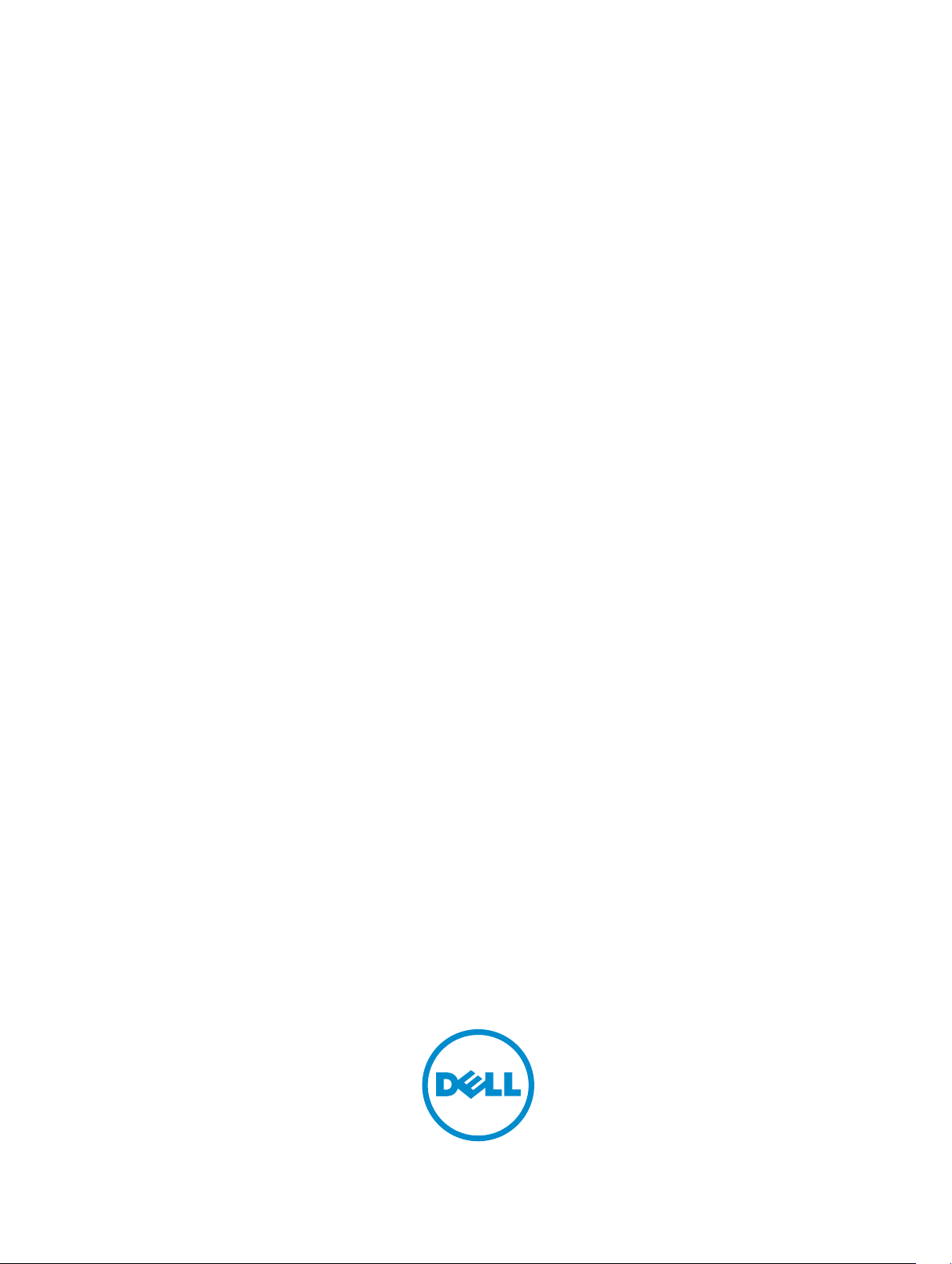
Dell Latitude 12 robustan tablet – 7202
Uputstvo za upotrebu
Model sa regulacijom: T03H
Tip sa regulacijom: T03H001
Page 2

Napomene, mere opreza i upozorenja
NAPOMENA: NAPOMENA ukazuje na važne informacije koje će vam pomoći da iskoristite računar
na bolji način.
OPREZ: OPREZ ukazuje na potencijalno oštećenje hardvera ili gubitak podataka i saopštava vam
kako da izbegnete problem.
UPOZORENJE: UPOZORENJE ukazuje na potencijalno oštećenje imovine, telesne povrede i
smrtni ishod.
© 2015 Dell Inc. Sva prava zadržana.
Žigovi korišćeni u ovom tekstu: Dell™, logotip DELL, Venue™ i Wi-Fi Catcher™ su žigovi kompanije Dell Inc. Intel®,
Xeon®, Core™ i Atom™ su registrovani žigovi ili žigovi kompanije Intel Corporation u SAD i drugim zemljama.
Microsoft®, Windows®, MS-DOS®, Windows Vista®, Windows Vista dugme za pokretanje i Office Outlook® su žigovi ili
registrovani žigovi kompanije Microsoft Corporation u Sjedinjenim Američkim Državama i/ili drugim zemljama. Wi-Fi
je registrovani žig kompanije Wireless Ethernet Compatibility Alliance, Inc.
2015 -08
Pregl. A00
®
Page 3
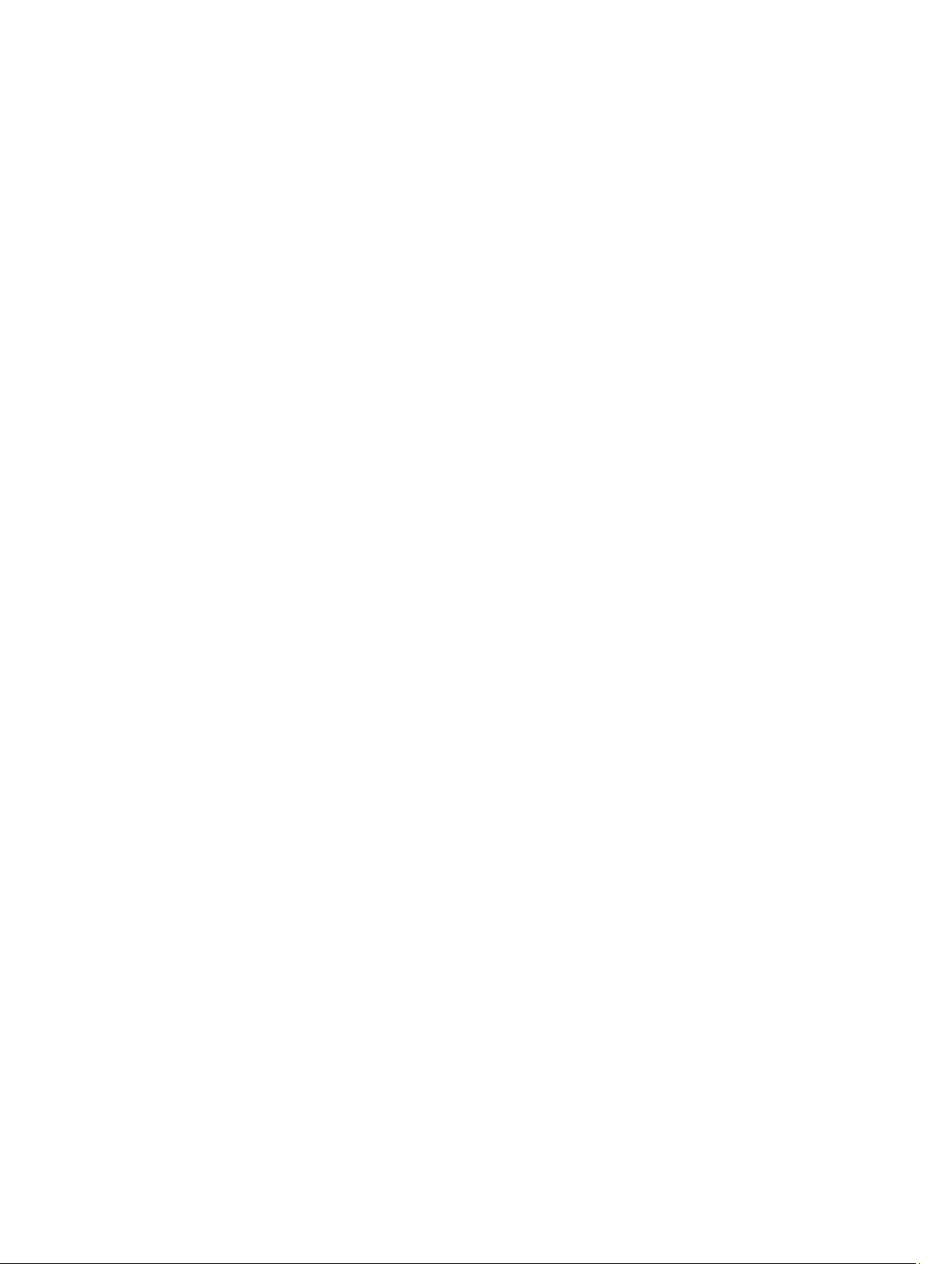
Sadržaj
1 Rad na tabletu........................................................................................................5
Pre rada u unutrašnjosti tableta............................................................................................................ 5
Isključivanje tableta............................................................................................................................... 6
2 Podešavanje tableta..............................................................................................7
Punjenje tableta..................................................................................................................................... 7
Uključivanje tableta............................................................................................................................... 8
Isključivanje ekrana................................................................................................................................8
3 Korišćenje tableta................................................................................................. 9
Orijentacija ekrana.................................................................................................................................9
Kako da zaključate / otključate orijentaciju ekrana..............................................................................9
Podešavanje osvetljenja ekrana...................................................................................................... 9
Pokreti..................................................................................................................................................10
Desni klik........................................................................................................................................ 12
Windows početni ekran.......................................................................................................................12
Prilagođavanje aplikacija................................................................................................................13
Kako da pristupite početnom ekranu............................................................................................13
Upoznavanje sa sistemom Windows 8.1...................................................................................... 14
Brzo prevlačenje nadesno.............................................................................................................14
Prevlačenje nalevo.........................................................................................................................14
Brzo prevlačenje nagore/nadole...................................................................................................14
Podeljeni ekran.................................................................................................................................... 15
Korišćenje slušalica..............................................................................................................................15
Uklanjanje baterije............................................................................................................................... 16
Instaliranje baterije...............................................................................................................................17
Instaliranje SIM kartice.........................................................................................................................17
4 Upravljanje postavkama tableta...................................................................... 19
Wi-Fi postavka..................................................................................................................................... 19
Podešavanje mobilne veze širokog opsega.......................................................................................20
Osvežavanje / oporavljanje / ponovno podešavanje tableta............................................................ 22
Osvežite računar bez uticaja na vaše datoteke............................................................................23
Uklonite sve i ponovo instalirajte Windows..................................................................................23
Napredno pokretanje.................................................................................................................... 23
5 Sinhronizovanje tableta.................................................................................... 24
Korišćenje Microsoft naloga............................................................................................................... 24
3
Page 4
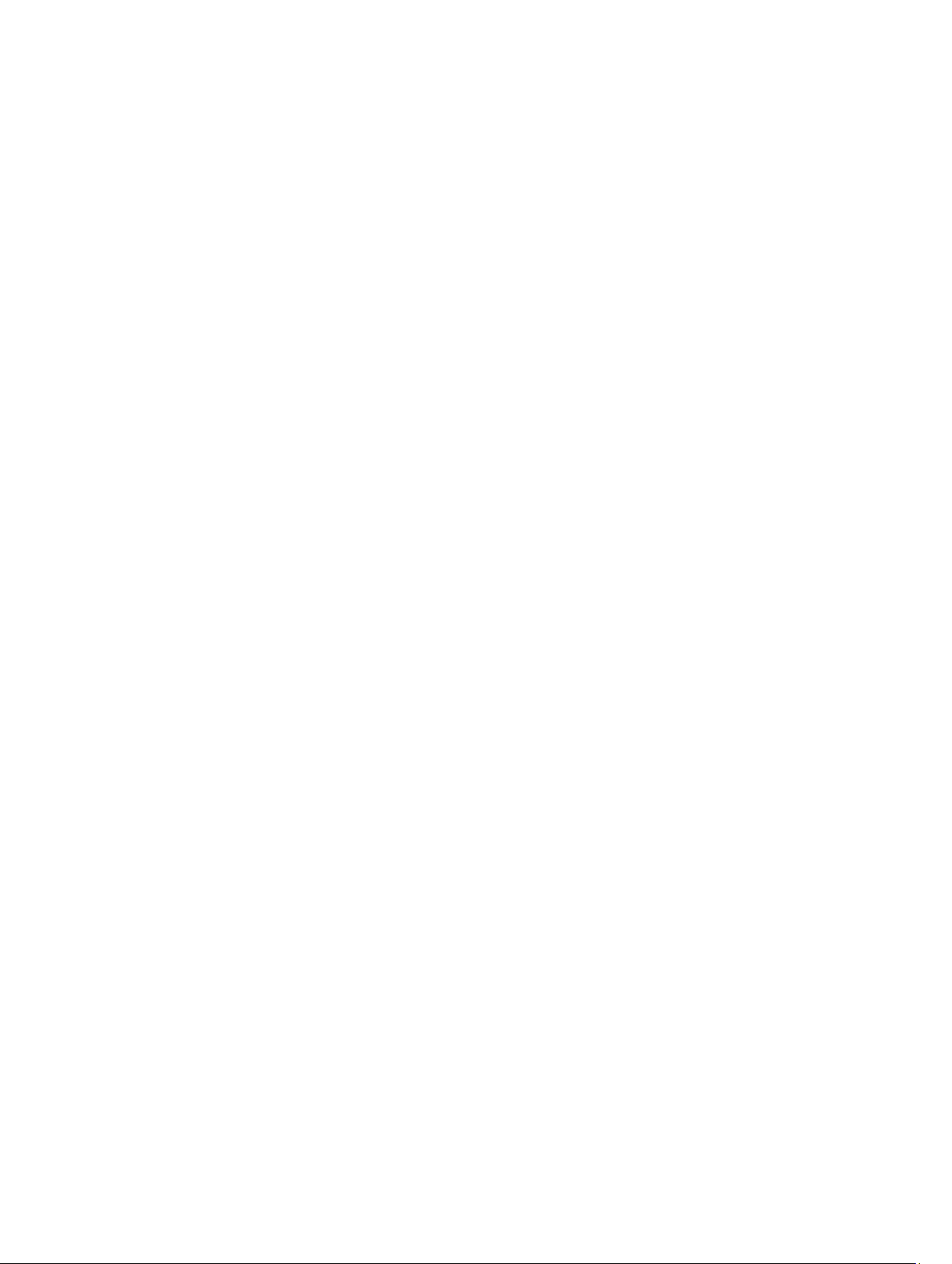
Kopiranje muzike, fotografija i video zapisa.................................................................................24
6 Čišćenje tableta...................................................................................................25
7 Rešavanje problema...........................................................................................26
Problem sa baterijom..........................................................................................................................26
Problem sa sistemom..........................................................................................................................27
Problem sa ekranom osetljivim na dodir........................................................................................... 28
Provera bežične mrežne kartice.........................................................................................................28
Problem sa mrežom............................................................................................................................29
8 Podešavanje sistema..........................................................................................30
Opcije programa za podešavanje sistema (BIOS)..............................................................................30
Ažuriranje BIOS-a ...............................................................................................................................40
9 Specifikacije.........................................................................................................41
10 Kontaktiranje kompanije Dell........................................................................ 45
4
Page 5
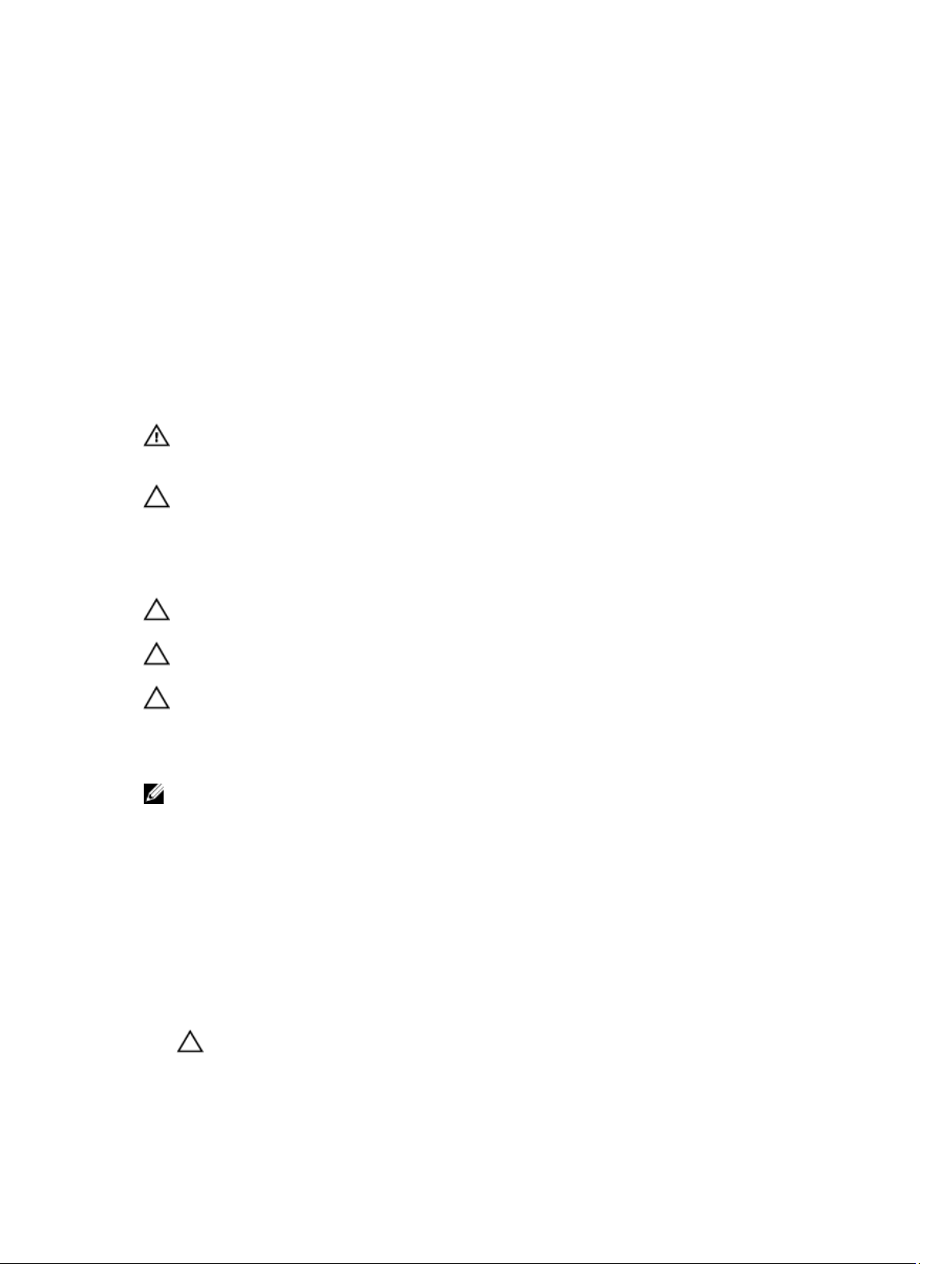
1
Rad na tabletu
Pre rada u unutrašnjosti tableta
Koristite sledeće mere predostrožnosti kako biste svoj tablet zaštitili od mogućih oštećenja i kako biste
osigurali svoju ličnu bezbednost. Osim ako nije drugačije navedeno, svaka procedura u ovom dokumentu
pretpostavlja da su ispunjeni sledeći uslovi:
• Pročitali ste bezbednosne informacije koje ste dobili uz tablet.
UPOZORENJE: Pre rada u unutrašnjosti tableta pročitajte bezbednosne informacije koje ste dobili
uz tablet. Za dodatne informacije o najboljim praksama pogledajte početnu stranu za usklađenost
za propisima na www.dell.com/regulatory_compliance .
OPREZ: Mnoge popravke mogu da obavljaju isključivo ovlašćeni servisni tehničari. Lično bi
trebalo da obavljate samo rešavanje problema i sitne popravke, prema ovlašćenjima iz
dokumentacije proizvoda ili u skladu sa uputstvima službe i tima za podršku na mreži ili putem
telefona. Garancija ne pokriva štetu nastalu kao posledica servisiranja koje nije ovlašćeno od
strane kompanije Dell. Pročitajte bezbednosna uputstva koja ste dobili sa proizvodom i
pridržavajte ih se.
OPREZ: Da biste izbegli elektrostatičko pražnjenje, uzemljite se pomoću trake za uzemljenje ili
povremeno dodirujte neobojenu metalnu površinu, kao što je konektor na zadnjem delu tableta.
OPREZ: Pažljivo rukujte komponentama i karticama. Ne dodirujte komponente ili kontakte na
kartici. Karticu držite za ivice ili za metalnu montažnu konzolu.
OPREZ: Kada odspajate kabl, povucite njegov konektor ili jezičak za povlačenje, a ne sam kabl.
Neki kablovi imaju konektore sa držačima za zaključavanje; ako isključujete ovu vrstu kabla,
pritisnite držače za zaključavanje pre nego što odspojite kabl. Kada razdvajate konektore držite ih
poravnate i izbegavajte krivljenje bilo kojeg pina konektora. Takođe, pre nego što priključite kabl,
pobrinite se da su oba konektora pravilno okrenuta i poravnata.
NAPOMENA: Boja vašeg tableta i nekih komponenata može izgledati drugačije u odnosu na one
prikazane u ovom dokumentu.
Da biste izbegli oštećenje tableta, prođite kroz sledeće korake pre nego što počnete sa radom u
unutrašnjosti tableta.
1. Uverite se da je vaša radna površina ravna i čista da biste sprečili grebanje poklopca tableta.
2. Isključite tablet.
3. Ako je tablet povezan na baznu stanicu (priključen) kao što je opcionalna bazna stanica ili priključak
za tastaturu, isključite je.
4. Isključite adapter za napajanje iz tableta.
5. Pritisnite i držite dugme za napajanje nekoliko sekundi da biste uklonili zaostalu energiju sa matične
ploče.
OPREZ: Da biste se zaštitili od strujnog udara, uvek isključite tablet iz električne utičnice.
5
Page 6
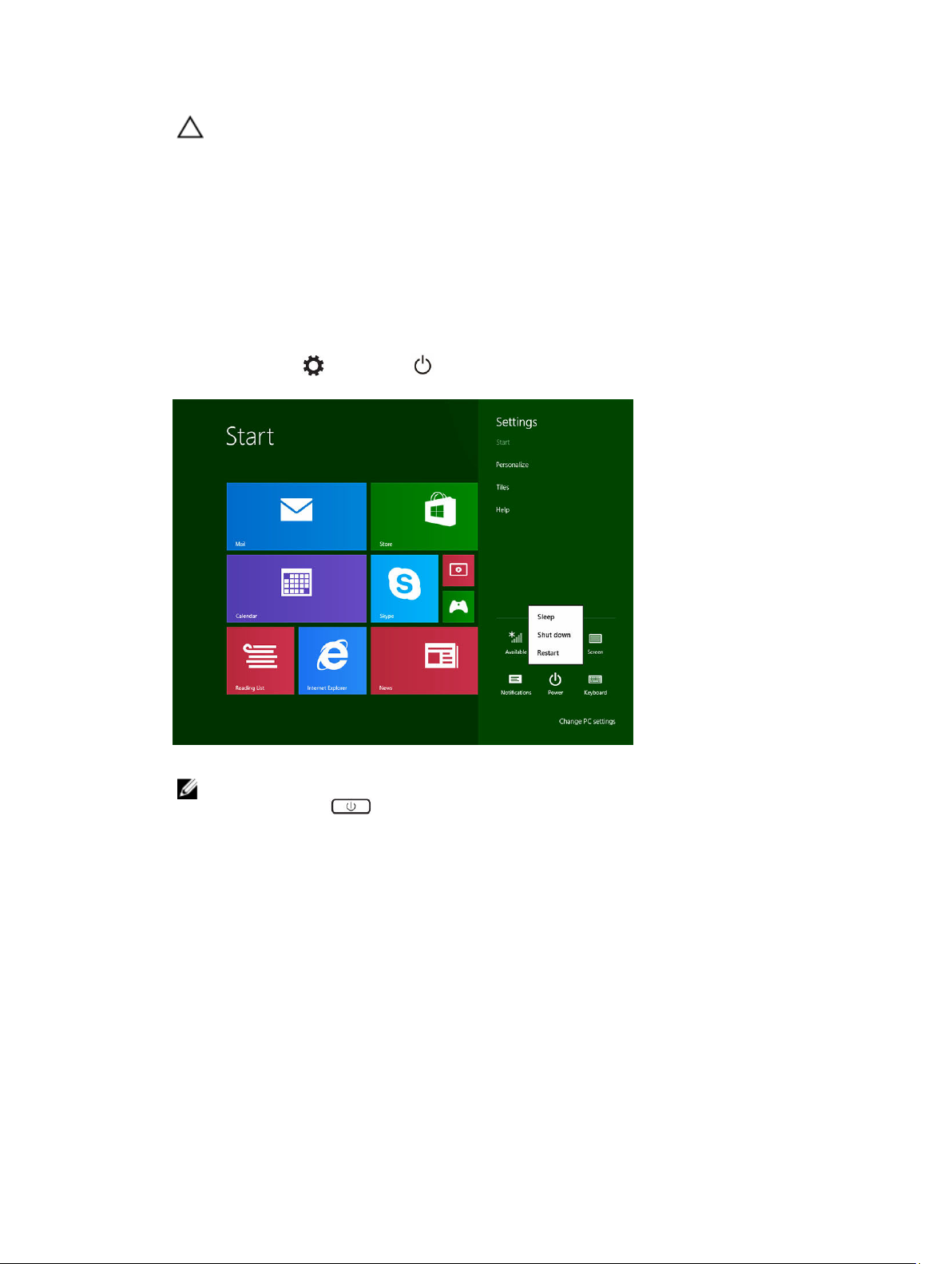
OPREZ: Pre nego što dodirnete unutrašnjost tableta, uzemljite se dodirivanjem neobojene
metalne površine, kao što je metal na zadnjoj strani tableta. Dok radite, povremeno dodirujte
neobojenu metalnu površinu kako biste odstranili statički elektricitet koji bi mogao da ošteti
unutrašnje komponente.
6. Izvadite micro-SD karticu iz tableta.
Isključivanje tableta
Isključivanjem tableta vaš tablet se potpuno isključuje. Svoj tablet možete isključiti korišćenjem menija
dugmadi:
1. Prevucite prstom od desne ivice displeja da biste pristupili meniju Dugmad.
2. Dodirnite Postavke > Napajanje > Isključi da biste isključili tablet.
NAPOMENA: Možete da isključite tablet bez korišćenja menija dugmadi. Pritisnite i zadržite
dugme
isključenje, ako tablet ne reaguje ili ako radi neočekivano ili ako funkcija dodira ne radi.
6
Napajanje >10 sekundi da biste isključili tablet. Možete da izvršite ovo prinudno
Page 7
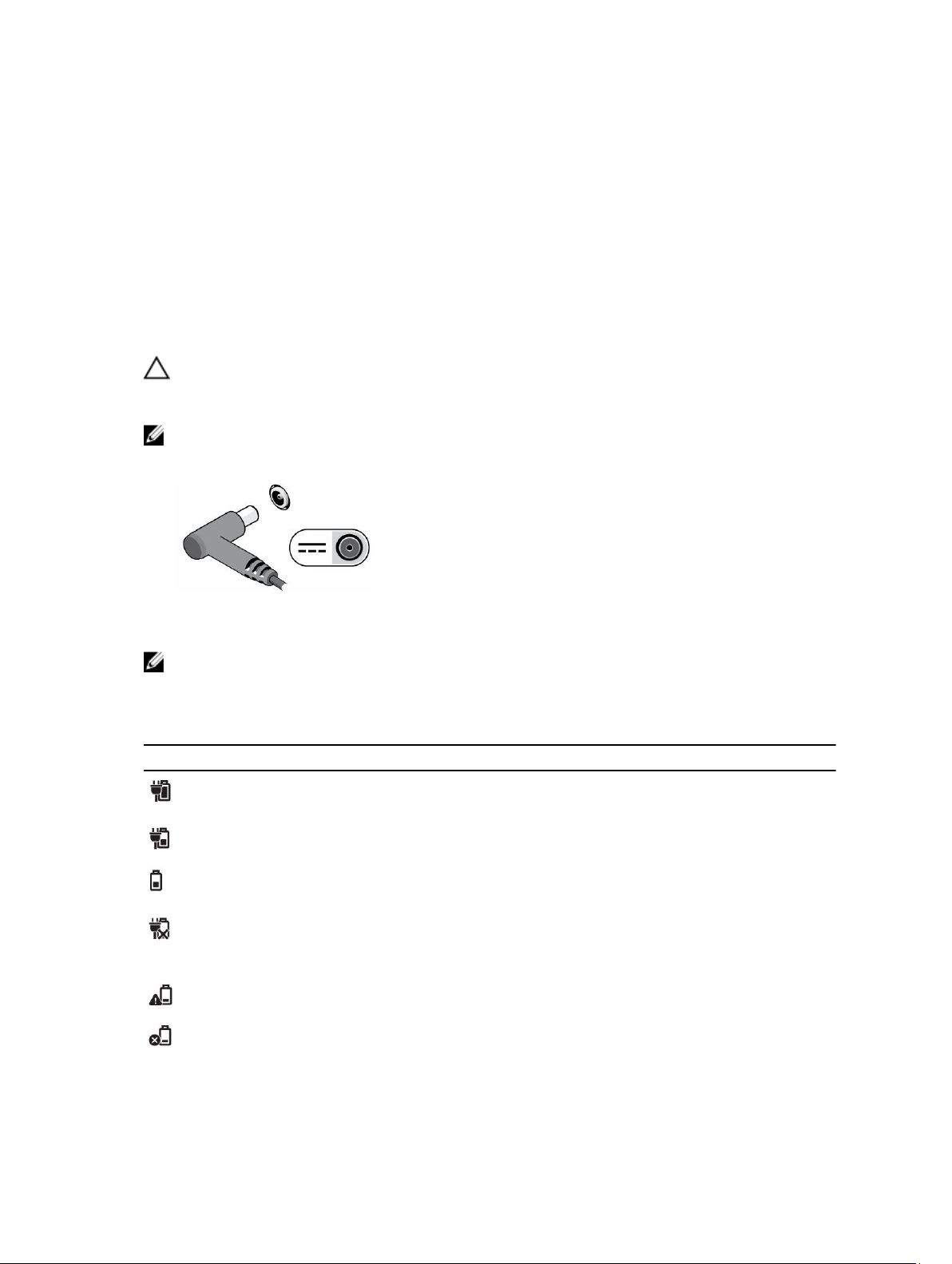
Podešavanje tableta
Punjenje tableta
OPREZ: Koristite samo adapter za napajanje i kabl za napajanje koji je isporučen uz vaš tablet.
Korišćenje neodobrenih adaptera za napajanje ili kablova za napajanje može izazvati ozbiljna
oštećenja tableta.
NAPOMENA: Baterija tableta nije potpuno napunjena kada ga raspakujete.
1. Priključite kabl za napajanje u adapter za napajanje.
2. Priključite adapter za napajanje u električnu utičnicu i punite tablet dok se baterija potpuno ne
napuni.
2
NAPOMENA: ‚Potrebno je oko 2 sata da se baterija tableta potpuno napuni.
Možete da proverite status punjenja baterije tableta koji je prikazan na ekranu.
Tabela 1. Status punjenja baterije
Ikona baterije Opis
Baterija je potpuno napunjena i adapter za
napajanje je priključen.
Baterija se puni preko adaptera za napajanje.
Vaš tablet radi na baterijsko napajanje i baterija se
prazni.
Adapter za napajanje tableta nije priključen, i
baterija nije detektovana ili baterija ne radi
pravilno.
Baterija je na niskom nivou.
Baterija je na kritičnom nivou.
7
Page 8
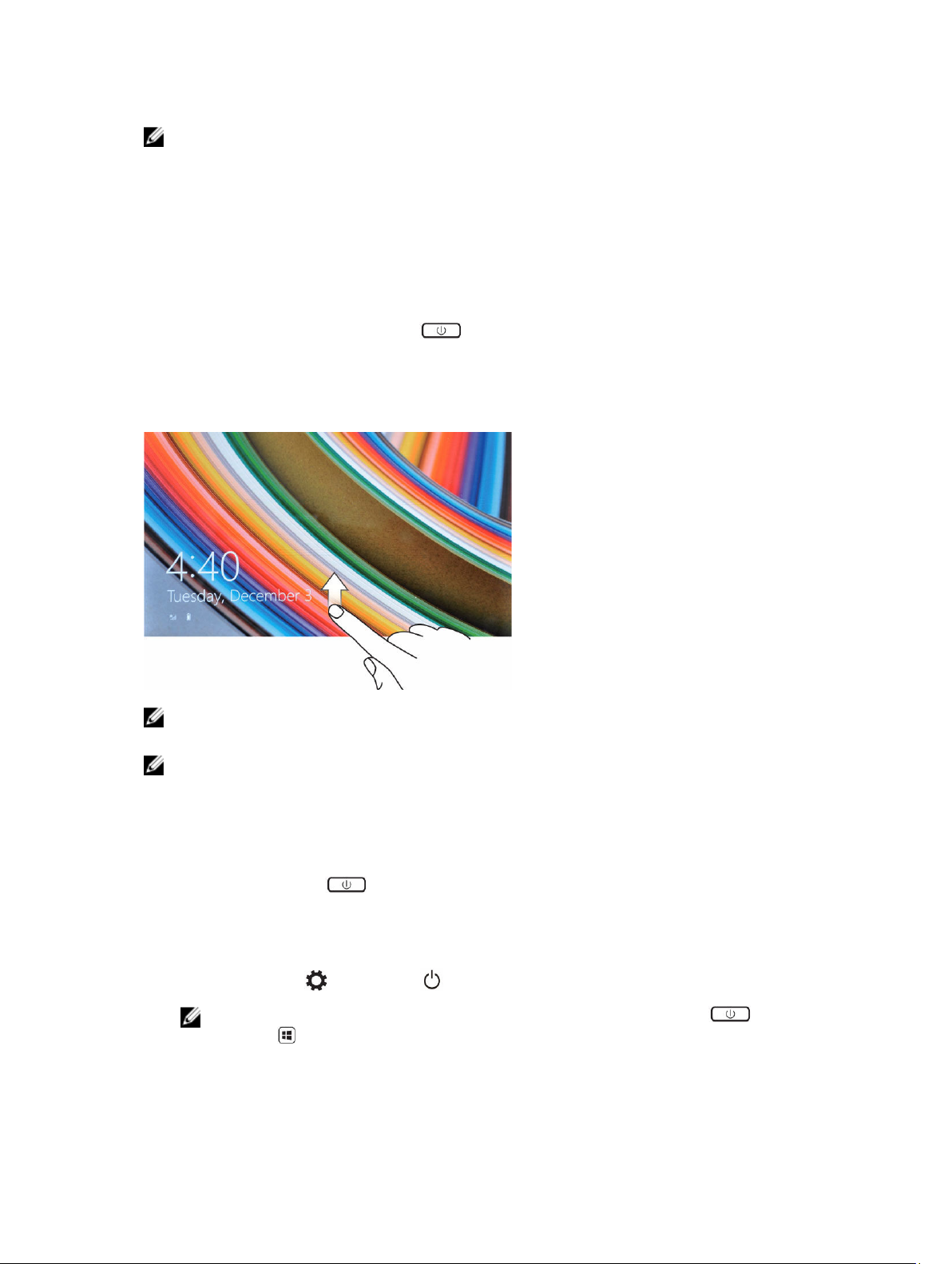
NAPOMENA: Ležište za bateriju ima indikator, koji pokazuje nivo energije baterije i tablet nije
potrebno uključivati radi provere nivoa energije baterije. Pritisnite dugme da biste saznali trenutni
status energije baterije. Međutim, ako želite da znate tačan nivo energije, možda ćete morati da
uključite tablet i proverite nivo energije na sledeći način:
• Prevucite od desne ivice displeja.
• Pristupite režimu radne površine.
Uključivanje tableta
1. Pritisnite i zadržite dugme Napajanje na 2 sekunde da biste uključili tablet.
2. Ako se prikaže slika zaključanog ekrana, prevucite prstom od donjeg dela displeja da biste prešli na
ekran za prijavu, a zatim unesite lozinku za prijavljivanje u Windows.
Tablet je spreman za korišćenje nakon što se pojavi Windows početni ekran.
NAPOMENA: Ako ekran za prijavu nije omogućen u sistemu Windows 8.1, bićete prebačeni direktno
sa zaključanog ekrana na početni ekran.
NAPOMENA: Zaključani ekran se prikazuje samo kada kada se vraćate iz stanja spavanja.
Isključivanje ekrana
• Korišćenje dugmeta za napajanje
Pritisnite dugme Napajanje da biste isključili ekran.
• Korišćenje dugmadi
1. Prevucite prstom od desne ivice ekrana da biste pristupili traci sa dugmadima.
2. Dodirnite Postavke → Napajanje → Spavanje da biste isključili ekran.
NAPOMENA: Ako je vaš tablet u stanju spavanja, pritisnite dugme Napajanje ili dugme
Windows kada uključite ekran.
8
Page 9
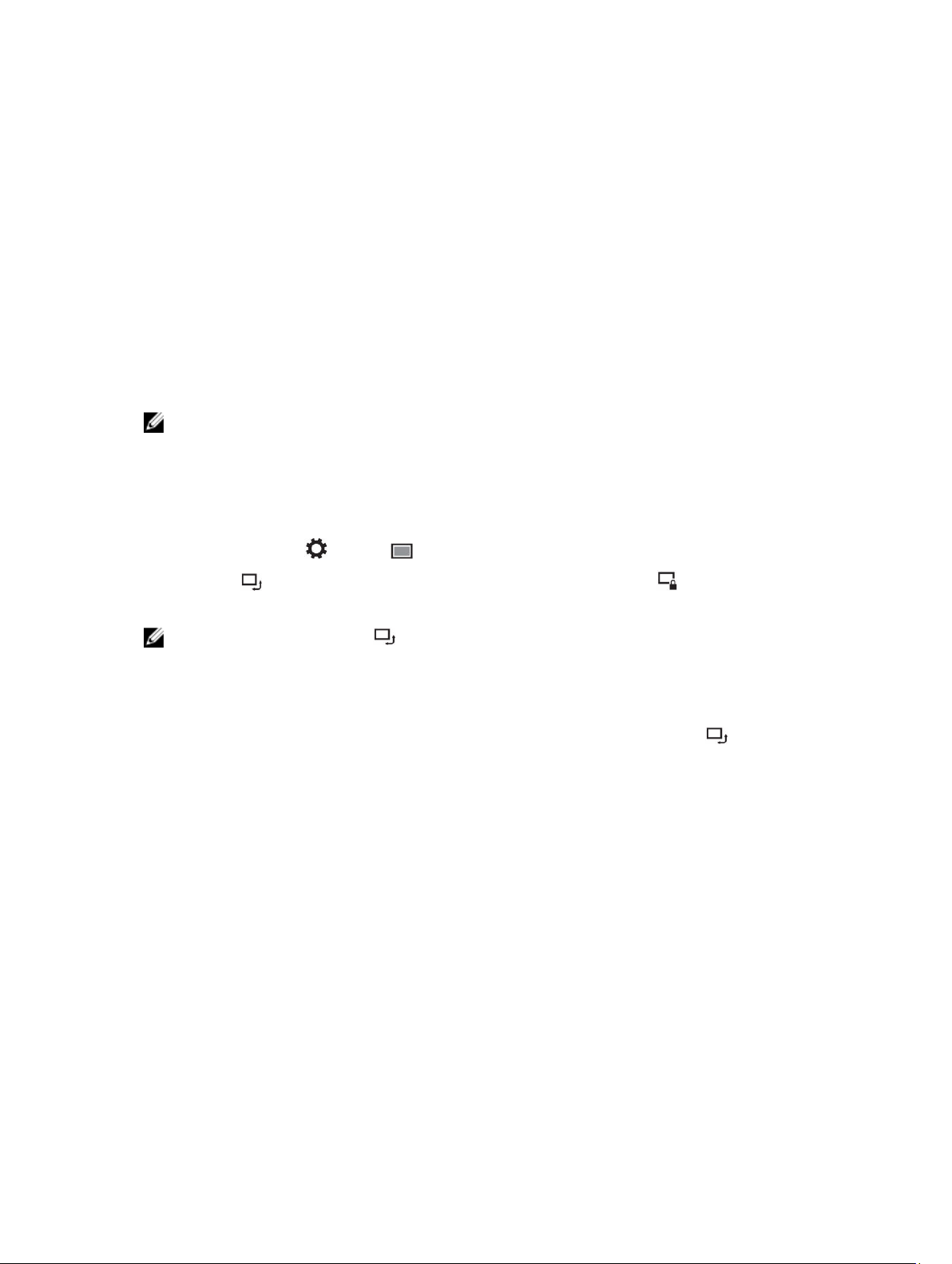
3
Korišćenje tableta
Orijentacija ekrana
Za optimalno iskustvo gledanja, orijentacija ekrana se automatski menja u položeni ili uspravni format, u
zavisnosti od toga kako držite tablet.
NAPOMENA: Neke aplikacije možda ne podržavaju automatsku rotaciju ekrana u uspravni ili
položeni format.
Kako da zaključate / otključate orijentaciju ekrana
1. Prevucite prstom od desne ivice ekrana da biste pristupili traci sa dugmadima.
2. Dodirnite Postavke → Ekran .
3. Dodirnite preklopnik da biste zaključali orijentaciju ekrana ili dodirnite preklopnik da biste
otključali orijentaciju ekrana.
NAPOMENA: Preklopni taster je takođe dostupan sa prednje strane tableta. Preklopni taster
možete pritisnuti da biste zaključali orijentaciju ekrana.
Podešavanje osvetljenja ekrana
Ovde takođe možete da podesite osvetljenje ekrana korišćenjem klizača ispod menija preklopnika.
9
Page 10
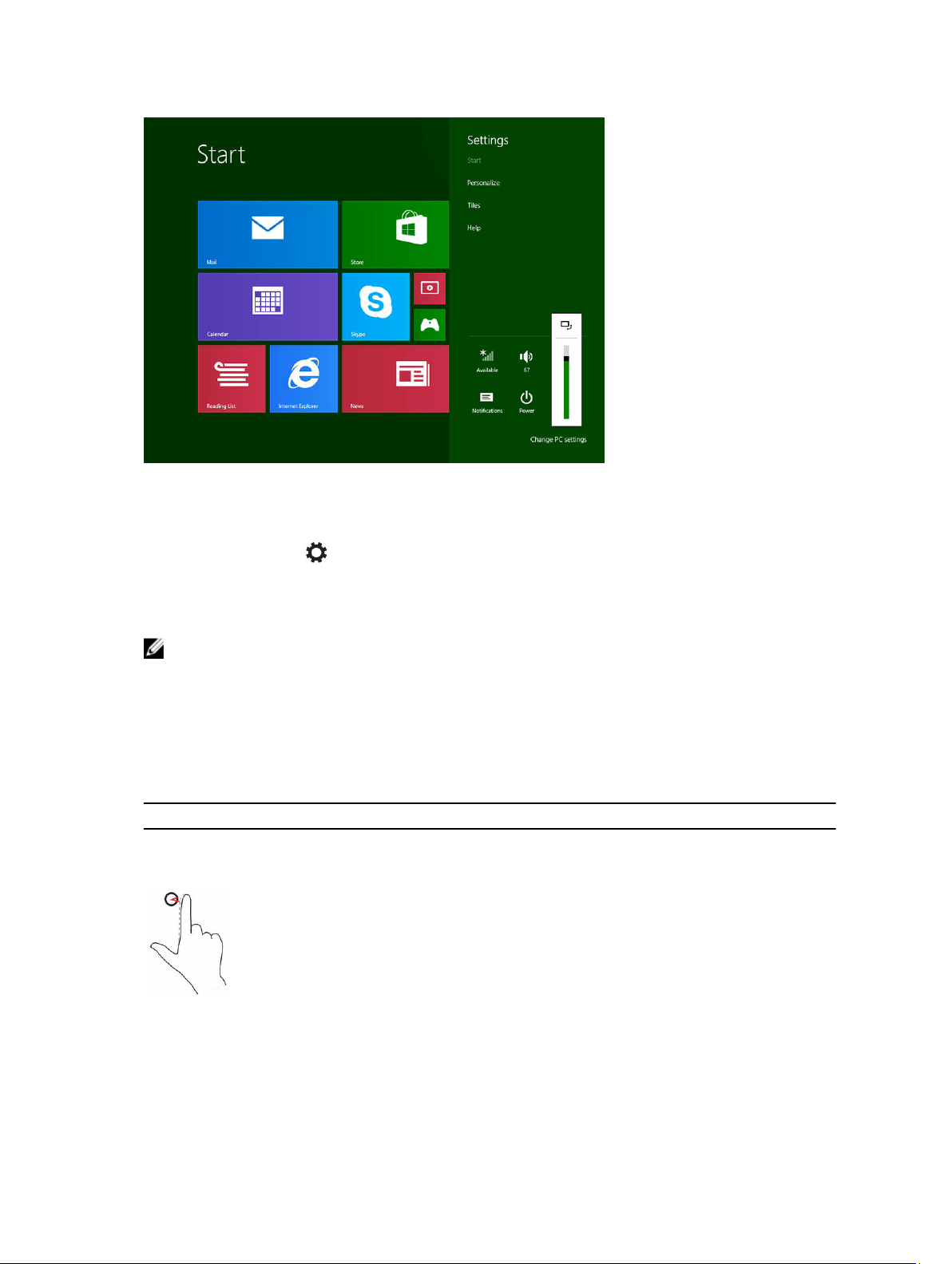
Vaš ekran možete da podesite i automatski. Da biste automatski podesili osvetljenje ekrana:
1. Prevucite prstom od desne ivice ekrana da biste pristupili traci sa dugmadima.
2. Dodirnite Postavke →Promena postavki računara → Računar i uređaji → Napajanje i stanje
spavanja.
3. U opciji "Svetlina", prevucite nalevo ili nadesno da biste uključili / isključili opciju za automatsko
osvetljenje.
NAPOMENA: Možete da uključite / isključite klizač da biste omogućili da ekran automatski podesi
osvetljenje, na osnovu ambijentalnog osvetljenja.
Pokreti
Vaš tablet ima displej za unos sa više dodira. Možete da dodirnete ekran da biste rukovali tabletom.
Tabela 2. Akcije pokretima
Akcije pokretima Funkcije
Dodirivanje
Pažljivo dodirnite displej vrhom prsta.
• Izaberite stavke na ekranu, uključujući opcije,
unete stavke, slike i ikone
• Pokrenite aplikacije
• Dodirnite dugmad na ekranu
• Unesite tekst pomoću tastature na ekranu
Dodirivanje i držanje
10
• Prikažite detaljne informacije o stavki
Page 11
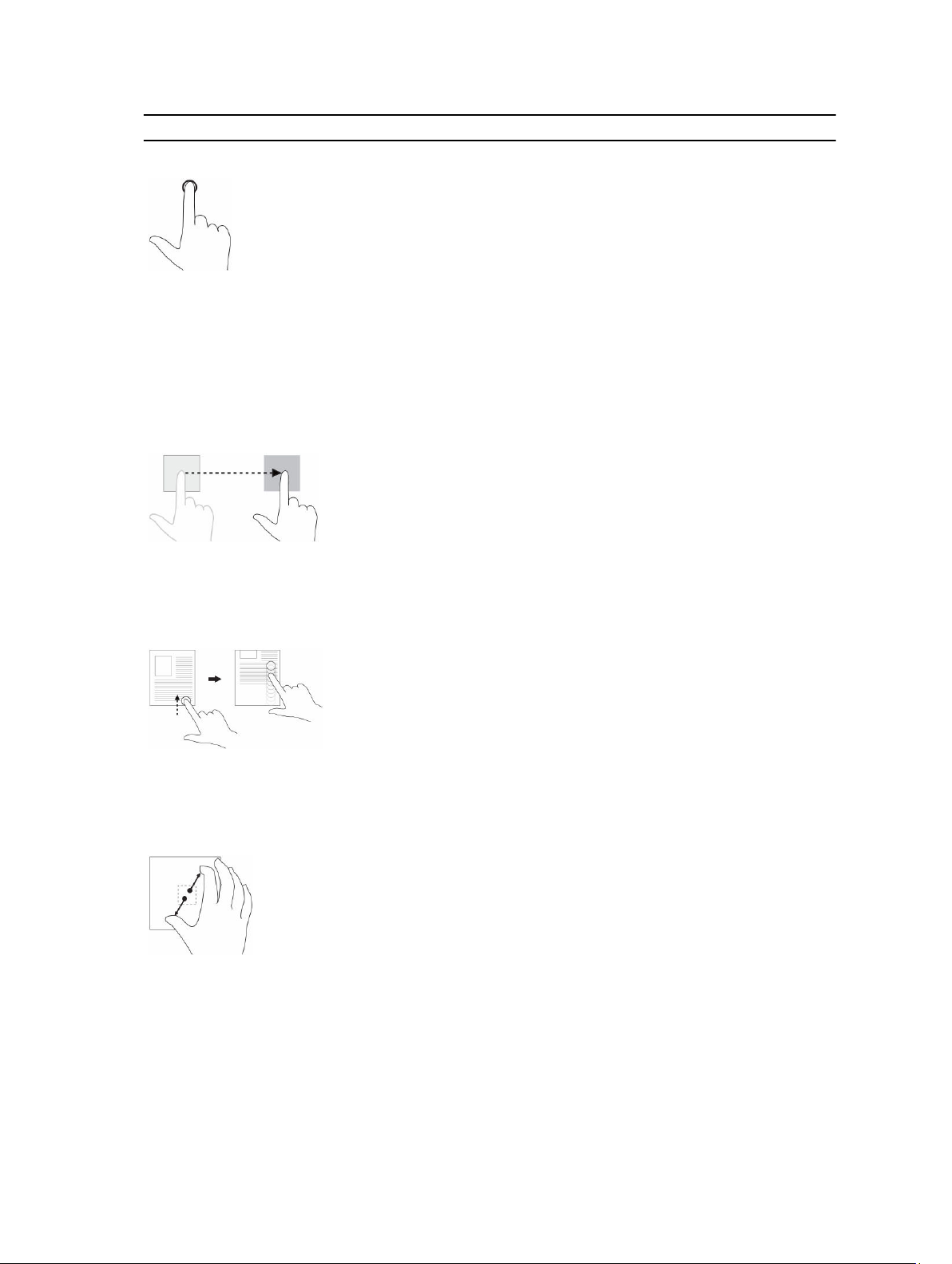
Akcije pokretima Funkcije
Dodirnite displej i držite ga prstom
• Otvorite kontekstualni meni stavke da biste obavili
dodatne akcije
Prevlačenje i otpuštanje
1. Dodirnite stavku i zadržite je prstom na
ekranu
2. Zadržite kontakt prsta i displeja i pomerite
vrh prsta na željenu lokaciju
3. Podignite prst sa displeja da biste otpustili
stavku na željenu lokaciju
Brzo prevlačenje ili prevlačenje
Pomerite prst u vertikalnom ili horizontalnom
smeru na displeju
Premestite stavke, kao što su slike i ikone na ekranu
• Pomerajte prst kroz početni ekran, veb stranice,
liste, unete stavke, fotografije, kontakte itd
• Zatvorite aplikaciju. (Brzo prevucite aplikaciju u
donji deo displeja)
Uvećanje prikaza
Dodirnite displej sa dva prsta a zatim razdvojite
prste
Umanjenje prikaza
Dodirnite displej sa dva prsta a zatim približite
prste
Povećajte prikaz slike ili veb stranice
Smanjite prikaz slike ili veb stranice
11
Page 12
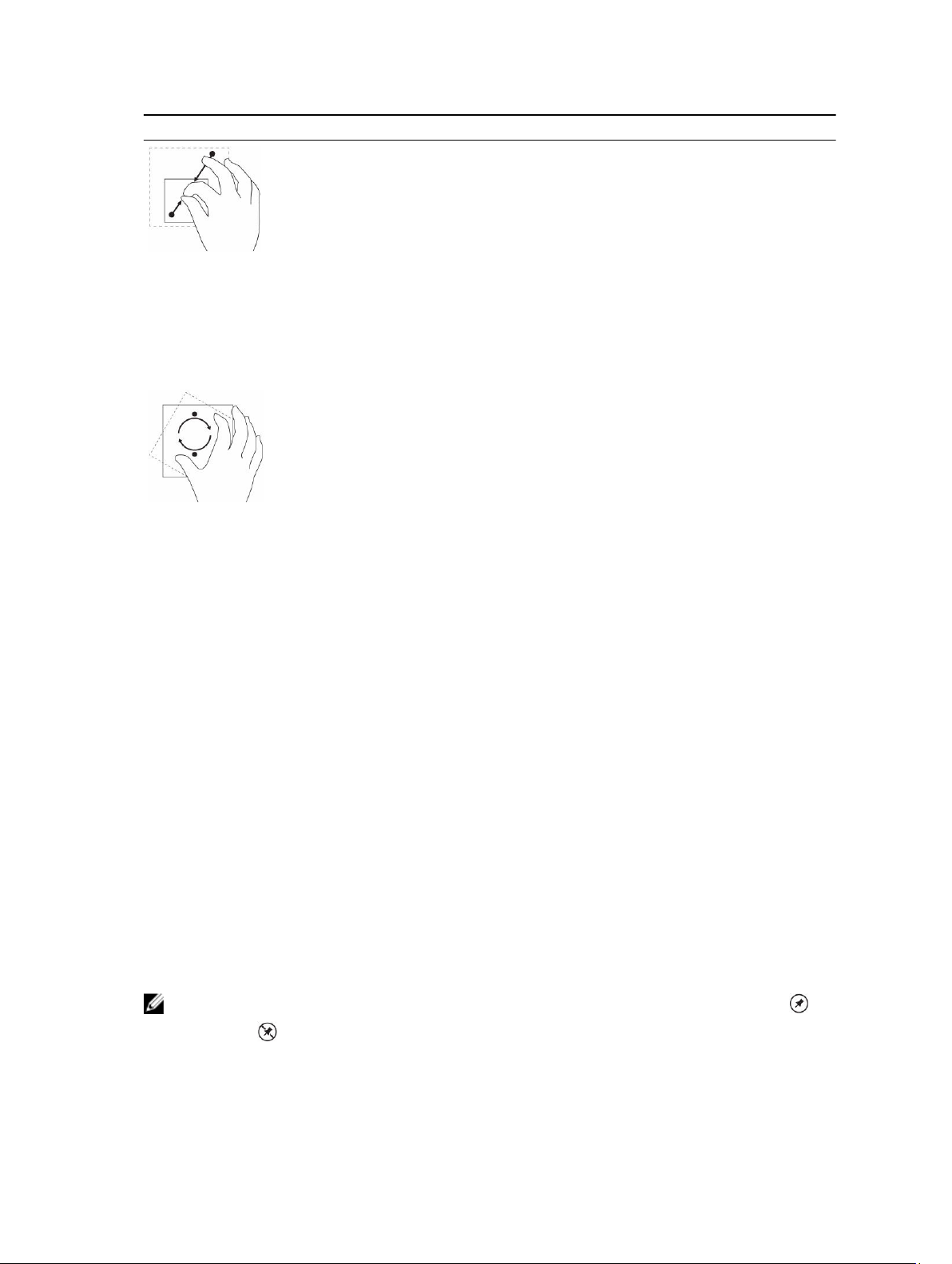
Akcije pokretima Funkcije
Rotiranje
Dodirnite displej sa dva ili više prstiju a zatim
pomerajte prste po luku u smeru kretanja kazaljki
na satu ili smeru suprotno od kretanja kazaljki na
satu
Rotirajte predmet za 90 stepeni
Desni klik
Da biste obavili desni klik na svom tabletu, prstom dodirnite i zadržite 2 sekunde bilo koji deo ekrana ili
ikonu, a zatim otpustite prst.
Na ekranu se prikazuje meni opcija.
Windows početni ekran
Windows početni ekran prikazuje listu podrazumevanih i prilagođenih aktivnih pločica, koje funkcionišu
kao prečice za kontrolnu tablu, Windows Explorer, aplikaciju za vremensku prognizu, RSS, Windows Store,
Internet Explorer i druge instalirane aplikacije.
Aktivne pločice na vašem početnom ekranu se menjaju i ažuriraju u realnom vremenu tako da možete da
dobijete ažuriranja u realnom vremenu o novostima ili sportu, proverite šta vaši prijatelji rade i preuzmete
najnoviju vremensku prognizu.
Korisnički interfejs zasnovan na pločicama obezbeđuje vam direktan pristup nedavno korišćenim
aplikacijama, e-pošti, fotografijama, muzici, video zapisima, kontaktima, ažuriranjima za Facebook i
Twitter, kao i često posećenim veb lokacijama. Možete da prikačite svoje omiljene ili često korišćene
aplikacije kao aktivne pločice da biste prilagodili početni ekran.
Takođe možete i da personalizujete početni ekran ako postavite svoju omiljenu sliku kao pozadinu.
NAPOMENA: Aktivne pločice se mogu dodavati ili uklanjati korišćenjem opcije za zakačivanje ili
otkačivanje
12
.
Page 13
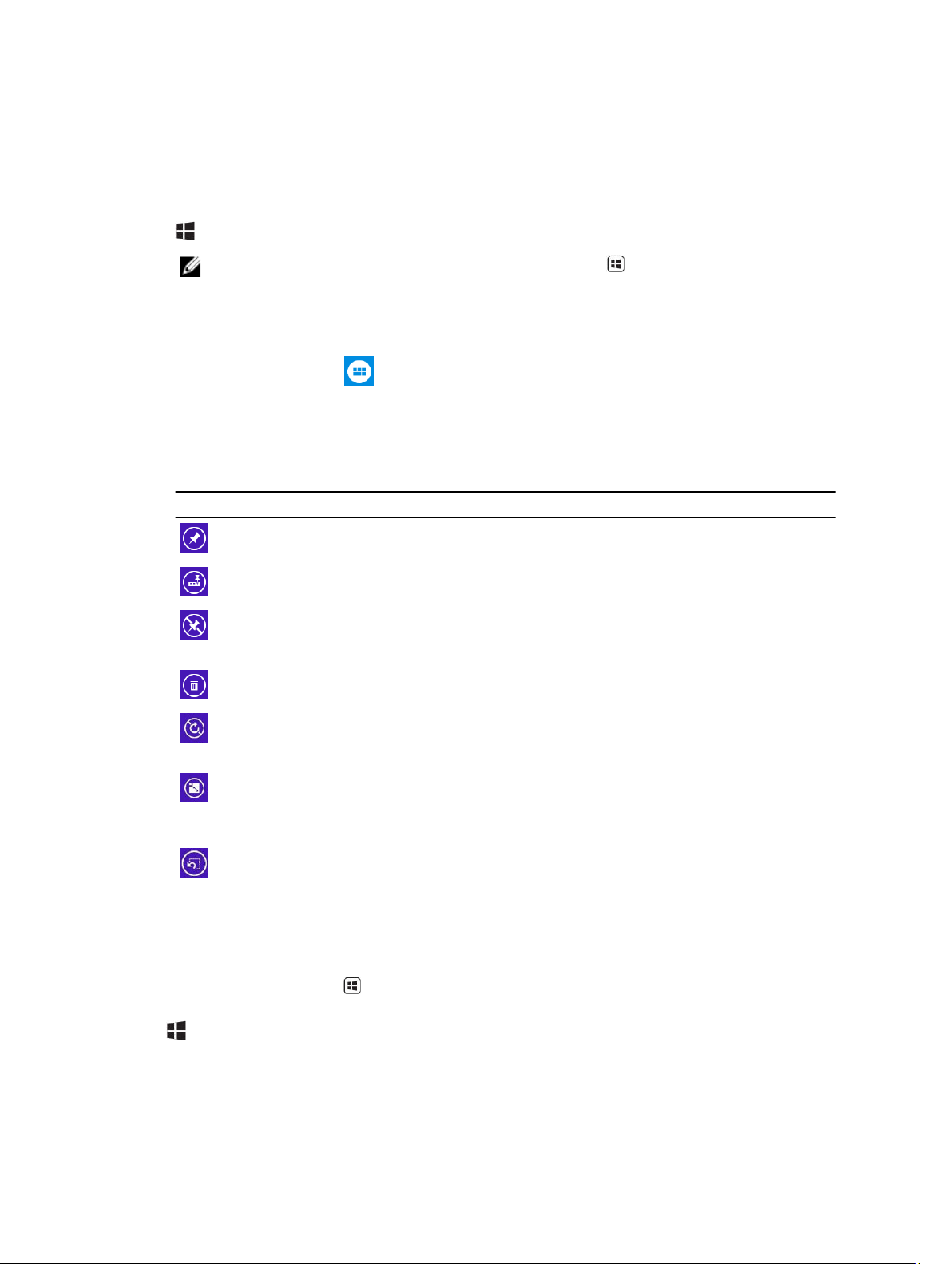
Prilagođavanje aplikacija
Možete da prilagodite sve dostupne aplikacije na početnom ekranu. Da biste prilagodili aplikacije:
1. Prevucite od desne ivice displeja da biste pristupili traci sa dugmadi, a zatim dodirnite ikonu Početak
.
NAPOMENA: Takođe možete da pritisnete dugme Windows da biste prešli na početni ekran.
2. Prevucite od sredine displeja da biste prešli u prikaz aplikacija.
3. Prevucite od gornjeg illi donjeg dela displeja da biste pristupili ikoni za prilagođavanje u donjem
desnom uglu.
4. Dodirnite ikonu Prilagodi u donjem desnom uglu.
5. Izaberite aplikaciju ili aplikacije koju(e) želite da prilagodite.
Nakon što izaberete aplikaciju ili aplikacije, moguće opcije se prikazuju u dnu. Opcije su:
Tabela 3. Prilagodite aplikaciju
Opcije Akcije
Omogućava prikaz aplikacije na početnom ekranu.
Omogućava prikaz aplikacije u traci zadataka.
Omogućava da se aplikacija otkači sa početnog
ekrana.
Omogućava deinstaliranje aplikacije.
Omogućava isključivanje aktivnog ažuriranja
pokrenutih aplikacija. Primer: Weather
Omogućava promenu veličine aplikacije. Veličinu
aplikacije možete da promenite u široku, srednju i
malu veličinu.
Omogućava brisanje svih načinjenih izbora.
Kako da pristupite početnom ekranu
Sledite jednu od metoda za pristupanje početnom ekranu:
• Pritisnite dugme Windows .
• Prevucite od desne ivice displeja da biste pristupili traci sa dugmadi, a zatim dodirnite ikonu Početak
.
13
Page 14
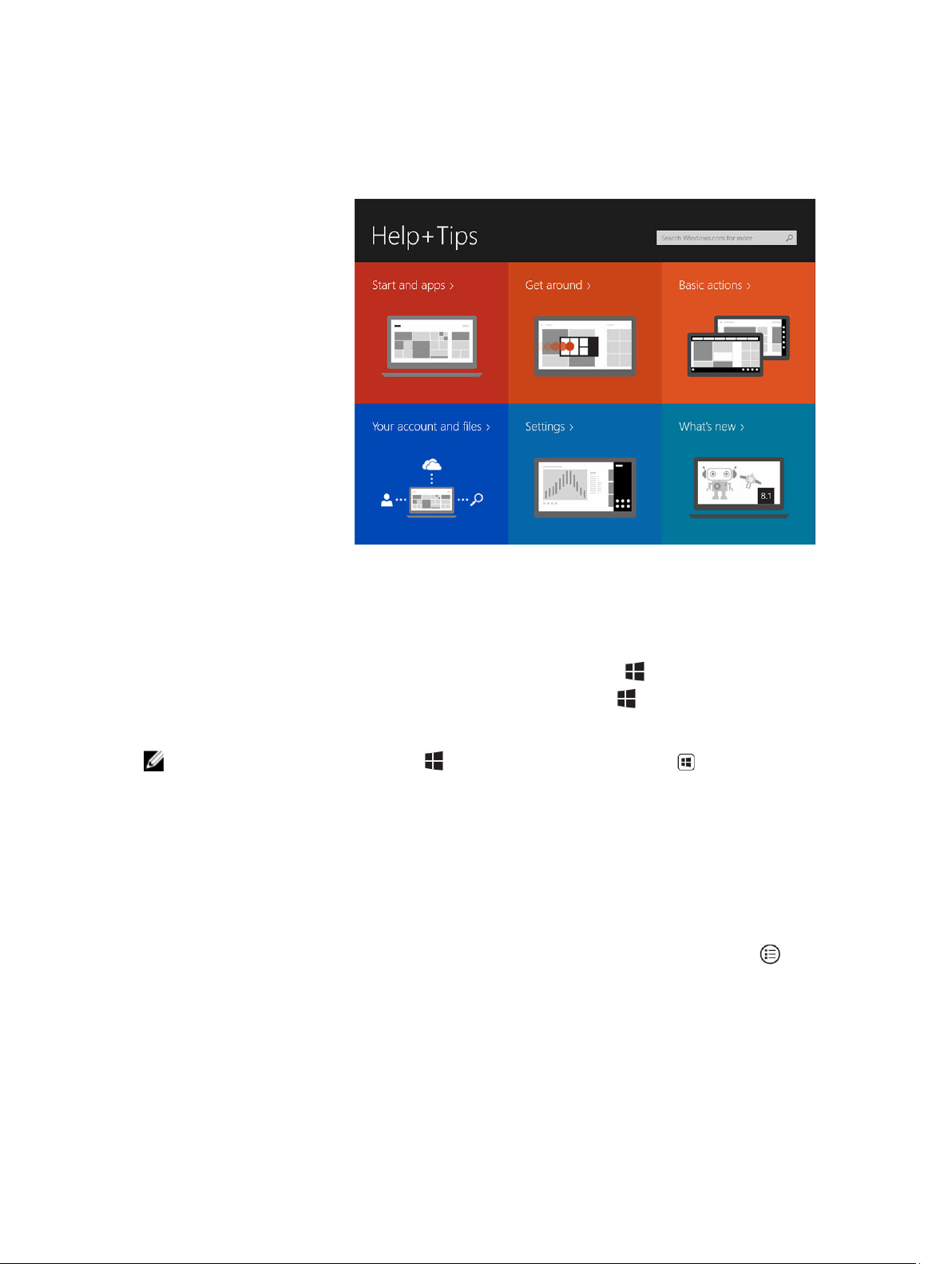
Upoznavanje sa sistemom Windows 8.1
Možete da dodirnete pločicu "Pomoć+saveti" na početnom ekranu da biste preuzeli pomoć i savete o
korišćenju sistema Windows 8.1.
Brzo prevlačenje nadesno
Prevlačenjem prema unutra od desne ivice displeja otkriva se traka sa dugmadima. Dugmad obezbeđuju
pristup naredbama sistema, kao što su opcije za pokretanje, pretraživanje, deljenje, uređaje i postavke.
Ako tablet izvršava aplikaciju ili obavlja akcije, pritiskom na ikonu Početak vraćate se nazad na početni
ekran. Ako se nalazite na početnom ekranu, pritiskom na ikonu Početak prelazite na nedavno
korišćene aplikacije ili nedavno pregledan ekran.
NAPOMENA: Funkcije ikone Početak su iste kao kod dugmeta Windows .
Prevlačenje nalevo
• Laganim prevlačenjem od leve ivice do desne ivice ekrana otkrivaju se sličice otvorenih aplikacija i
naizmenično prikazuju sličice otvorenih aplikacija.
• Prevlačenjem ka i od leve ivice ekrana prikazuje se lista nedavno korišćenih aplikacija.
Brzo prevlačenje nagore/nadole
• Prevlačenjem od donje ili gornje ivice displeja prema sredini otkriva se ikona Sve aplikacije .
Dodirnite Sve aplikacije da biste prikazali abecednu listu svih aplikacija instaliranih na tabletu.
• Prevlačenjem od vrha do dna aplikacije fiksira se ili zatvara aplikacija.
Dodatne informacije o korišćenju Windows početnog ekrana potražite na stranici
windows.microsoft.com/en-us/windows-8/start-screen-tutorial .
14
Page 15

Takođe možete da omogućite kameru (napred), kada je ekran u zaključanom režimu. Da biste omogućili
kameru kada je ekran u zaključanom režimu:
1. Prevucite prstom od desne ivice ekrana da biste pristupili traci sa dugmadima.
2. Kliknite na Postavke → Promena postavki računara→ Računar i uređaji
3. Prevucite nadole i pronađite opciju Kamera.
4. Prevucite prstom da biste je uključili, da biste koristili kameru tokom režima zaključanog ekrana.
Da biste proverili da možete da koristite kameru tokom režima zaključanog ekrana:
1. Pritisnite dugme Napajanje da biste isključili ekran.
2. Pritisnite dugme Napajanje još jednom da biste omogućili režim zaključanog ekrana.
3. Prevucite nadole da biste omogućili kameru.
Podeljeni ekran
Opcija podeljenog ekrana omogućava vam da otvorite dve aplikacije na istom ekranu, što vam pomaže da
obavljate više zadataka odjednom. Da biste podelili ekran:
1. Otvorite bilo koje dve aplikacije sa kojima želite da obavite podelu ekrana.
2. Brzo prevucite s leva da biste otvorili drugu aplikaciju i držite prst dok se ekran ne podeli.
3. Pustite prst da biste otpustili drugu aplikaciju.
NAPOMENA: Windows 8.1 omogućava vam da podelite ekran na različite širine.
Korišćenje slušalica
Možete da koristite slušalice za slušanje muzike i zvukova, snimanje zvuka ili upućivanje poziva.
Kada povežete uređaj sa audio portom, prikazuje se iskačući prozor sa opcijama. Izaberite prikladnu
opciju i kliknite na OK.
15
Page 16

NAPOMENA: Ovo su podrazumevane opcije na tabletu, koje se prikazuju samo kada povežete
uređaj na audio port. U zavisnosti od uređaja, možete izabrati bilo koju od ovih opcija.
UPOZORENJE: Slušanje glasne muzike u dužem periodu može uzrokovati gubitak sluha.
1. Povežite slušalice na audio port (3,5 mm) na tabletu.
2. Umetnite bubice u uši i podesite jačinu zvuka na ugodan nivo.
NAPOMENA: Kada povežete slušalicu ili spoljni audio uređaj na audio konektor, integrisani zvučnici
na tabletu se automatski isključuju.
OPREZ: Da bi se sprečilo oštećenje slušalica prilikom isključivanja iz tableta, povlačite konektor a
ne kabl.
NAPOMENA: Preporučuje se da isključite nivo jačine zvuka pre priključivanja slušalice, i da jačinu
zvuka zatim podesite na udoban nivo. Iznenadno izlaganje jakim zvukovima može izazvati oštećenje
sluha.
Uklanjanje baterije
UPOZORENJE: Korišćenje nekompatibilne baterije može povećati opasnost od požara ili
eksplozije. Zamenite bateriju samo kompatibilnom baterijom koja je kupljena od kompanije Dell.
Baterija je namenjena za rad sa vašim Dell tabletom. Ne koristite bateriju drugih tableta na vašem
tabletu.
UPOZORENJE: Pre nego što uklonite ili zamenite bateriju, isključite tablet, odspojite adapter za
napajanje iz električne utičnice i tableta, odspojite modem iz zidne utičnice i tableta i uklonite sve
spoljašnje kablove iz tableta.
1. Da biste uklonili bateriju:
a. Otključajte rezu za otpuštanje baterije gurajući je prema bateriji.
b. Pritisnite dugme na dole da biste otključali ležište za bateriju.
16
Page 17

NAPOMENA: Na tabletu postoje dva dugmeta za otpuštanje baterije koja se koriste za
uklanjanje baterije 1 i baterije 2.
2. Podignite i izvadite baterije iz tableta.
Instaliranje baterije
1. Gurnite bateriju u predviđeni slot tako da „klikne“ u ležište.
2. Zaključajte bateriju guranjem reze u smeru suprotno od baterije.
Instaliranje SIM kartice
NAPOMENA: Slot za SIM karticu nalazi se ispod slota za bateriju 2.
1. Uklonite bateriju.
2. Da biste instalirali SIM karticu:
a. Pritisnite rezu sa SIM karticu i povucite je izvan uređaja.
b. Ubacite SIM karticu u slot.
c. Gurnite rezu za otpuštanje SIM kartice ka unutra da biste je zaključali.
17
Page 18

3. Stavite bateriju u ležište za bateriju.
4. Gurnite rezu za otpuštanje baterije na gore a zatim u desno da biste je zaključali.
18
Page 19

Upravljanje postavkama tableta
Wi-Fi postavka
• Uključivanje/isključivanje Wi-Fi
1. Prevucite prstom od desne ivice ekrana da biste pristupili traci sa dugmadima.
2.
Dodirnite Postavke → Promena postavki računara → Mreža.
3. Izaberite Wi-Fi da biste uključili ili isključili Wi-Fi.
4
• Povezivanje sa mrežom
1. Prevucite prstom od desne ivice ekrana da biste pristupili traci sa dugmadima.
2. Dodirnite Postavke → Dostupno → Izaberite dostupnu mrežu → Poveži se
19
Page 20

.
Podešavanje mobilne veze širokog opsega
• Uključivanje/isključivanje mobilne veze širokog opsega
1. Prevucite prstom od desne ivice ekrana da biste pristupili traci sa dugmadima.
2. Dodirnite Postavke →Promena postavki računara → Mreže → Režim letenja.
3. Prevucite ikonu Mobilna veza širokog opsega nalevo ili nadesno da biste uključili ili isključili mobilnu
vezu širokog opsega.
• Povezivanje na mobilnu mrežu širokog opsega
20
Page 21

1. Proverite da li je aktivna SIM kartica umetnuta u tablet.
2. Prevucite prstom od desne ivice ekrana da biste pristupili traci sa dugmadima.
3. Dodirnite Postavka → Mreža → Veze → Vaš dobavljač usluga → Poveži se.
4. Procenjena upotreba podataka biće prikazana kada se omogući mobilna mreža širokog opsega.
NAPOMENA: Možete da izaberete opciju Poveži se automatski da biste se automatski povezali na
mobilnu mrežu širokog opsega.
NAPOMENA: Vaš tablet će automatski odrediti prioritet Wi-Fi mrežama preko mobilnih mreža
širokog opsega, kada su obe vrste dostupne. Ako je tablet povezan na mobilnu mrežu širokog
opsega i bilo koja od sačuvanih Wi-Fi veza se pojavi u dometu, on će prekinuti vezu sa mobilnom
mrežom i automatski će se povezati na Wi-Fi.
• Prekidanje veze sa mobilnom mrežom širokog opsega
1. Prevucite prstom od desne ivice ekrana da biste pristupili traci sa dugmadima.
2. Dodirnite Postavka → Mreža → Vaš dobavljač usluga → Prekini vezu.
NAPOMENA: Kada tablet prekine vezu sa mobilnom mrežom širokog opsega, opcija Poveži se
automatski biće takođe onemogućena.
• Opcije mobilne veze širokog opsega
1. Prevucite prstom od desne ivice ekrana da biste pristupili traci sa dugmadima.
2. Dodirnite Postavke →Mreže .
3. Dodirnite i zadržite opciju Vaš dobavljač usluga ili kliknite desnim tasterom ako ste priključeni.
• Dodirnite Prikaži procenjenu upotrebu podataka/Sakrij procenjenu upotrebu podataka da biste
pokazali ili sakrili svoju upotrebu podataka.
• Dodirnite Postavi kao ograničenu vezu/neograničenu vezu da biste postavili određenu vezu kao
ograničenu/neograničenu vezu.
• Dodirnite Prikaz svojstava veze da biste videli svojstva svoje povezane mobilne mreže širokog
opsega.
21
Page 22

NAPOMENA: Ako je opcija Postavi kao ograničenu vezu omogućena, Windows Update neće
automatski preuzeti ažuriranja osim ako je ažuriranje visokog prioriteta, kritično za bezbednost.
• Informacije o hardveru dobavljača usluga
1. Prevucite prstom od desne ivice ekrana da biste pristupili traci sa dugmadima.
2. Dodirnite Postavke → Promena postavki računara → Mreža.
3. Dodirnite Vaš dobavljač usluga da biste videli informacije o hardveru, uključujući informacije o
pretplatniku i broj za međunarodnu identifikaciju mobilne opreme (IMEI).
• Aktiviranje zaključavanja PIN koda
1. Prevucite prstom od desne ivice ekrana da biste pristupili traci sa dugmadima.
2. Dodirnite Postavke → Mreža .
3. Dodirnite i zadržite opciju Vaš dobavljač usluga ili kliknite desnim tasterom ako ste priključeni.
4. Dodirnite Prikaz svojstava veze→Bezbednost→Koristi PIN.
5. Unesite svoj SIM PIN kod.
NAPOMENA: Vaš dobavljač usluga odnosi se na dobavljače mrežnih usluga koji su dostupni na
vašoj lokaciji.
OPREZ: Ako unesete netačan PIN kod, vaša mobilna veza širokog pojasa neće biti uspostavljena.
Ako kod neuspešno unesete tri puta, vaša SIM kartica će se zaključati. Da biste otključali SIM
karticu, kontaktirajte svog dobaljača usluga kako biste dobili lični ključ za deblokadu (PUK) kojim
možete da otključate SIM karticu.
NAPOMENA: Pre nego što kontaktirate operatera, pripremite svoj IMEI broj.
Osvežavanje / oporavljanje / ponovno podešavanje tableta
Možete da osvežite / oporavite / vratite tablet na originalne fabričke postavke.
22
Page 23

1. Prevucite prstom od desne ivice ekrana da biste pristupili traci sa dugmadima.
2. Dodirnite Postavke → Promena postavki računara → Ažuriranje i oporavak → Oporavak.
• Osvežite računar bez uticaja na vaše datoteke
• Uklonite sve i ponovo instalirajte Windows
• Napredno pokretanje
3. Izaberite bilo koju opciju oporavka da biste završili zadatak.
Osvežite računar bez uticaja na vaše datoteke
Ova opcija omogućava da osvežite tablet a da ne izgubite svoje fotografije, muziku, video zapise i druge
lične datoteke. Ako želite da obavite ovu akciju:
1. Kliknite na Prvi koraci. Otvara se prozor za osvežavanje računara.
2. Kliknite na Dalje.
3. Kliknite na Osveži.
Kliknite na Otkaži da biste otkazali ovu akciju.
Uklonite sve i ponovo instalirajte Windows
Ova opcija omogućava da reciklirate ili ispočetka u potpunosti pokrenete svoj tablet, a možete da ga
vratite na podrazumevane / fabričke postavke. Ako želite da obavite ovu akciju:
1. Kliknite na Prvi koraci. Otvara se prozor za ponovno postavljanje računara.
2. Kliknite na Dalje.
Kada kliknete na Dalje, moraćete da izaberete jednu od dve opcije u nastavku da biste završili zadatak:
• Samo ukloni moje datoteke — Ako izaberete ovu opciju, Windows uklanja sve vaše datoteke,
uključujući fotografije, muziku, video zapise i druge lične datoteke.
• Potpuno očisti disk jedinicu — Ako izaberete ovu opciju, Windows ponovo podešava tablet.
OPREZ: Ponovnim podešavanjem tableta brišu se svi podaci sa tableta, uključujući konfiguraciju
naloga, muziku, slike, datoteke i dr. Obavezno napravite rezervnu kopiju svih potrebnih podataka
pre nego što nastavite.
Kliknite na Otkaži da biste otkazali ovu akciju.
Napredno pokretanje
Ova opcija omogućava da pokretanje izvršite sa uređaja ili kompakt diska (kao što je DVD ili USB disk) i na
promenite postavke firmvera tableta, promenite postavke za podešavanje sistema Windows ili vratite
Windows sa slike sistema. Ako želite da obavite ovu akciju, kliknite na Ponovo pokreni sada.
NAPOMENA: Aplikacije drugih proizvođača će biti uklonjene.
23
Page 24

5
Sinhronizovanje tableta
Korišćenje Microsoft naloga
Ako je na računaru instaliran Microsoft Windows 8.1, možete da sinhronizujete korisničke postavke tableta
sa računarom pomoću Microsoft naloga. Kada se prijavite preko svog Microsoft naloga na tablet, možete
automatski da sinhronizujete svoje postavke, uključujući istoriju internet pregledača, postavke aplikacij i
lične datoteke itd., sa drugim Windows 8.1 računarima i Windows 8.1 tabletima.
NAPOMENA: Potrebno je da su i računar i tablet povezani na bežičnu mrežu.
1.
Otvorite traku s dugmadi, a zatim kliknite na Postavke → Promena postavki računara →Nalozi
→ Povežite se sa Microsoft nalogom
nalog.
2. Nova opcija će biti dodata u Postavke računara pod nazivom Sinhronizovanje postavki.
3. Kliknite na Postavke → Promena postavki računara → Još postavki računara →
Sinhronizovanje postavki da biste prikazali svakojake preklopnike za sinhronizovanje podataka i
postavki.
da biste prebacili lokalni nalog računara na svoj Microsoft
Kopiranje muzike, fotografija i video zapisa
1. Povežite USB disk ili Micro-SD karticu sa računarom i kopirajte željene datoteke.
2. Nakon što završite kopiranje, koristite čarobnjaka Bezbedno uklanjanje hardvera da biste isključili
tablet sa računara.
3. Možete da koristite i funkciju SkyDrive na sistemu Win 8.1 za kopiranje muzike, fotografija i video
zapisa.
24
Page 25

6
Čišćenje tableta
OPREZ: Pre čišćenja tableta isključite sve kablove. Očistite tablet mekom krpom natopljenom
vodom. Nemojte da koristite tečna ili aerosol sredstva za čišćenje, koja mogu da sadrže zapaljive
supstance.
1. Isključite tablet. Dodatne informacije o isključivanju tableta potražite u delu Isključivanje tableta.
2. Isključite sve priključene uređaje, slušalice, zvučnike i ležište za tastaturu iz tableta i iz električnih
utičnica.
3. Izvadite sve instalirane Micro-SD i Micro-SIM kartice. Dodatne informacije o uklanjanju Micro-SD
kartice i Micro-SIM kartice potražite u delu Uklanjanje Micro-SD kartice i Uklanjanje Micro-Sim
kartice.
4. Navlažite meku krpu koja ne ostavlja dlačice vodom ili sredstvom za čišćenje ekrana i brišite površinu
tableta dok ne bude čist. Nemojte da dozvolite da voda iz krpe curi na priključke tableta i oko
Windows dugmeta.
NAPOMENA: Da biste sprečili oštećenje tableta ili ekrana, sledite uputstva koja su isporučena sa
proizvodom.
NAPOMENA: Ne čistite tastaturu vlažnom krpom.
25
Page 26

Rešavanje problema
Problem sa baterijom
Tabela 4. Problemi sa baterijom
Problemi Mogući uzroci Moguća rešenja
7
Baterija se ne puni
Temperatura tableta je niža od 0 °C ili
viša od 40 °C.
• Isključite Dell adapter za
napajanje naizmeničnom
strujom iz zidne utičnice i
proverite da li utičnica
radi.
• Pokušajte da priključite
drugi Dell adapter za
napajanje naizmeničnom
strujom (ako je dostupan).
• Proverite sve kablovske
veze i priključite kabl u
zidnu utičnicu, a zatim u
tablet.
• Proverite LED lampicu
adaptera za naizmeničnu
struju da biste se uverili da
adapter za naizmeničnu
struju radi.
• Proverite sve konektore da
biste se uverili da su
pravilno povezani.
NAPOMENA: Potrebno je
oko 4 sata da se baterija
tableta potpuno napuni.
Punite bateriju na
ambijentalnoj temperaturi
između 0 °C i 40 °C.
Baterija se brzo prazni čak i
kada je tablet u stanju
pripravnosti
26
Baterija ili adapter za napajanje su
oštećeni.
Ako tablet nije u dometu mreže sa
kojom se može povezati, tablet
neprekidno šalje signale kako bi locirao
baznu stanicu zbog čega se baterija
prazni.
Kontaktirajte ovlašćenog
prodavca Dell opreme radi
zamene baterije ili adaptera
za napajanje.
• Privremeno isključite
tablet.
• Pomerite tablet u domet
mreže sa kojom se može
povezati, ili privremeno
Page 27

isključite bežičnu vezu na
tabletu.
• Koristite tablet u režimu
letenja.
Problem sa sistemom
Tabela 5. Problem sa sistemom
Problemi Mogući uzroci Moguća rešenja
Tablet se ne uključuje Baterija je potpuno ispražnjena.
Tablet se ne isključuje Pritisnite i zadržite dugme za
Tablet se zaključava Pritisnite i zadržite dugme za
Tablet ne reaguje ili radi
neočekivano
Softver ili funkcije ne rade kao što
je očekivano
• Otkaz upravljačkog programa
• Otkaz operativnog sistema
• Virus/Malver
1. Punite tablet najmanje 4
sata.
2. Pritisnite i zadržite dugme
Napajanje 4 sekunde.
napajanje 11 sekundi da biste
obavili mehaničko isključenje.
napajanje 11 sekundi da biste
obavili mehaničko isključenje.
1. Isključite i ponovo pokrenite
tablet.
2. Osvežite tablet.
3. Kontaktirajte podršku
kompanije Dell. Posetite
stranicu dell.com/support ili
dell.com/contactdell.
Ponovo pokrenite tablet.
Ažuriranja softvera su možda
preuzeta u pozadini. Prevucite od
desne ivice displeja da biste
pristupili traci sa dugmadi i
dodirnite Postavke→
Napajanje→ Pokreni ponovo da
biste ponovo pokrenuli tablet.
Bazna stanica ne radi kao što je
očekivano
• Isključite / priključite tablet na
stanicu. Ako se problemi i
dalje javljaju, isključite i
uključite napajanje tableta na
priključku.
• Pokušajte da priključite tablet
na drugu Dell baznu stanicu
(ako je dostupna).
27
Page 28

Problem sa ekranom osetljivim na dodir
Tabela 6. Problem sa ekranom osetljivim na dodir
Problemi Mogući uzroci Moguća rešenja
Ekran osetljiv na dodir reaguje
polako ili nepravilno.
Zaštitna folija sprečava da tablet
prepozna vaše operacije.
• Isključite i ponovo pokrenite
tablet.
• Pažljivo obrišite displej čistom
suvom krpom.
• Skinite zaštitnu foliju sa
ekrana osetljivog na dodir.
• Ako je operativni sistem
ponovo instaliran, proverite
da li su instalirani svi
upravljački programi.
Provera bežične mrežne kartice
U opciji Upravljač uređajima možete da proverite da li je vaš računar opremljen WLAN/WWAN karticom.
Windows 8
1. Kliknite na ikonu Radna površina → Računar → Otvaranje kontrolne table → Upravljač uređajima.
Ako se od vas zatraži lozinka administratora ili potvrda, unesite lozinku ili obezbedite potvrdu.
Prikazaće se prozor Upravljača uređaja.
2. Proširite opciju Mrežni adapteri, i bežična mreža će biti navedena pod mrežnim adapterom ako on
postoji.
Takođe, u zavisnosti od toga šta ste izabrali kada ste kupili računar, on će imati različite aplikacije. Da biste
odredili konfiguraciju računara, pogledajte sledeće:
• Potvrda narudžbine
• Microsoft Windows Centar za pomoć i podršku
• U opciji "Alati", kliknite na Informacije o računaru → Pronađi informacije o hardveru instaliranom na
ovom računaru.
Da biste proverili karticu za mobilnu vezu širokog opsega u okviru Windows Centra za pomoć i podršku:
1. Kliknite na Početak → Pomoć i podrška→ Koristi alatke da biste prikazali informacije o računaru i
dijagnostikovali probleme.
Na ekranu sa informacijama o hardveru računara možete videti tip kartice za mobilnu vezu širokog
opsega koja je instalirana na računaru, kao i druge hardverske komponente.
28
Page 29

Problem sa mrežom
Tabela 7. Problemi sa mrežom
Problemi Mogući uzroci Moguća rešenja
Nema bežične mreže
Nema mobilne veze širokog
opsega
• Mobilna veza širokog opsega
je ograničena.
• Nema signala dobavljača
usluge.
1. Proverite da li je bežični
radio uključen. Pogledajte
Wi-Fi postavka.
2. Pokušajte da se približite
bežičnoj pristupnoj tački.
3. Pokušajte da se povežete sa
drugom poznatom
bežičnom pristupnom
tačkom.
4. Ponovo postavite bežični
ruter ako koristite privatnu
mrežu, otvorite pregledač da
biste videli ciljnu stranicu
ako koristite javnu mrežu.
5. Kontaktirajte dobavljača
internet usluga za pomoć.
1. Proverite da li je mobilna
veza širokog opsega
uključena. Pogledajte
Postavka mobilne veze
širokog propusnog opsega.
2. Premestite tablet na drugu
lokaciju radi boljeg prijema
signala.
Kontaktirajte dobavljača usluge
da biste promenili plan veze
širokog opsega.
29
Page 30

8
Podešavanje sistema
Program za podešavanje sistema (System Setup) omogućava upravljanje hardverom računara i utvrđuje
opcije na nivou BIOS-a. U programu za podešavanje sistema (System Setup), možete da:
• Promenite podešavanja za NVRAM nakon dodavanja ili uklanjanja hardvera
• Prikažete konfiguraciju hardvera sistema
• Omogućite ili onemogućite integrisane uređaje
• Postavite granične vrednosti za performanse i upravljanje energijom
• Upravljate bezbednošću računara
Da biste pristupili opcijama za podešavanje sistema (BIOS):
1. Povežite tablet sa ležištem sa tastaturom ili povežite USB tastaturu sa tabletom.
2. Pritisnite dugme Napajanje da biste uključili tablet ili ponovo pokrenuli tablet, ako ste već
uključili tablet.
3. Pritisnite F2 kada se pojavi logotip Dell.
NAPOMENA: Možda ćete morati da više puta pritisnete F2 dok se Windows ne preusmeri na opcije
za podešavanje sistema.
Da biste pristupili opcijama za podešavanje (BIOS) bez spoljašnje tastature:
1. Pritisnite dugme Napajanje da biste uključili tablet ili ponovo pokrenuli tablet, ako ste već
uključili tablet.
2. Pritisnite i držite dugme za pojačanje zvuka kada se na ekranu prikaže logotip Dell.
3. Kada se prikaže F12 meni za izbor pokretanja, pritisnite dugme za pojačanje zvuka da biste promenili
izbor pokretanja sistema u opciji za podešavanje BIOS-a.
NAPOMENA: Pomoću dugmeta za pojačanje zvuka menjaju se opcije menija (opcije za
pokretanje, podešavanje BIOS-a, dijagnostika itd. Možete da izaberete željenu opciju pritiskom
na dugme za pojačanje zvuka.)
4. Pritisnite dugme za utišanje zvuka da biste izabrali opciju.
Opcije programa za podešavanje sistema (BIOS)
Tabela 8. Informacije o sistemu
Opcija Funkcija
BIOS Version Prikazuje verziju BIOS programa.
Service Tag Prikazuje servisnu oznaku tablet računara.
Asset Tag Prikazuje oznaku vlasništva tableta.
30
Page 31

Opcija Funkcija
Ownership Tag Prikazuje informacije o vlasniku.
Manufacture Date Prikazuje datum proizvodnje
Ownership Date Prikazuje datum sticanja vlasništva.
Express Service Code Prikazuje kod za brzi servis tableta.
Memory Installed Prikazuje memoriju instaliranu na tabletu.
Memory Available Prikazuje dostupnu memoriju na tabletu.
Memory Speed Prikazuje brzinu memorije.
Memory Channel Mode Prikazuje kapacitete memorije na tabletu.
Memory Technology Prikazuje novi tip datoteke uređaja u Linux-u za komunikaciju sa fleš
memorijom.
DIMM A size Prikazuje veličinu za DIMM A
DIMM B size Prikazuje veličinu za DIMM B
Processor Type Prikazuje tip procesora dostupan na tabletu.
Core Count Prikazuje broj jezgara na tabletu.
Processor ID Prikazuje ID procesora na tabletu.
Current Clock Speed Prikazuje trenutnu brzinu takta na tabletu.
Minimum Clock Speed Prikazuje minimalnu brzinu takta na tabletu.
Maximum Clock Speed Prikazuje maksimalnu brzinu takta na tabletu.
Processor L2 Cache Prikazuje L2 keš memoriju na tabletu.
Processor L3 Cache Prikazuje L3 keš memoriju na tabletu.
HT Capable Prikazuje da je tablet sposoban za Hyper-Thread funkciju.
64–bit Technology Prikazuje funkcije tableta sa 64-bitnom tehnologijom (Intel EM64T).
Video Controller Prikazuje video kontroler koji se koristi na tabletu.
Video BIOS Version Prikazuje verziju BIOS-a tableta.
Video Memory Prikazuje video memoriju tableta.
Panel Type Prikazuje tip ploče koja se koristi na tabletu.
Native Resolution Prikazuje rezoluciju tableta.
Audio Controller Prikazuje audio kontroler koji se koristi na tabletu.
Wi-Fi Device Prikazuje Wi-Fi uređaj na tabletu.
Cellular Device Prikazuje mobilni uređaj na tabletu.
Bluetooth Device Prikazuje Bluetooth uređaj na tabletu.
31
Page 32

Tabela 9. Informacije o bateriji
Opcija Funkcija
AC adapter Prikazuje informacije o AC adapteru.
Battery Status Prikazuje trenutni status baterije.
Battery Charge State Prikazuje da li se baterija puni/prazni.
Battery Health Prikazuje status baterije.
Tabela 10. Sekvenca pokretanja sistema
Opcija Funkcija
Boot Sequence Prikazuje redosled po kome BIOS traži uređaje lada pokušava da
pronađe operativni sistem za pokretanje. Opcije su:
• Windows Boot Manager (Windows menadžer pokretanja)
• UEFI
Boot List Option Omogućava promenu liste uređaja za pokretanje sistema.
• Legacy (Zastarelo)
• UEFI
Možete da koristite i druge opcije. Opcije su:
• Add Boot Option (Dodaj opciju pokretanja) — Ova opcija vam
omogućava da dodate opciju pokretanja
• Delete Boot Option (Izbriši opciju pokretanja) — Ova opcija vam
omogućava da izbrišete postojeću opciju pokretanja
• View (Prikaz) — Ova opcija vam omogućava da pogledate opciju
pokretanja
Tabela 11. Napredne opcije pokretanja
Opcija Funkcija
Enable Legacy Option ROMs
(Omogući ROM starije opcije)
Enable UEFI Network Stack
(Omogući stek UEFI mreže)
Tabela 12. Date/Time
Tokom režima UEFI pokretanja, opcija Enable Legacy Option ROMs
(Omogući ROM starije opcije) će omogućiti da se učitaju starije opcije
ROM memorije. Ova opcija nije dozvoljena ako je omogućena opcija
Secure Boot (Bezbedno pokretanje).
Opcija Funkcija
System Date Prikazuje datum sistema i omogućava vam da isti promenite.
System Time Prikazuje vreme sistema i omogućava vam da isto promenite.
Tabela 13. Konfiguracija sistema
Opcija Funkcija
USB Configuration Omogućava konfiguraciju integrisanog mrežnog kontrolera. Opcije su:
• Enable Boot Support (Omogući podršku za pokretanje)
32
Page 33
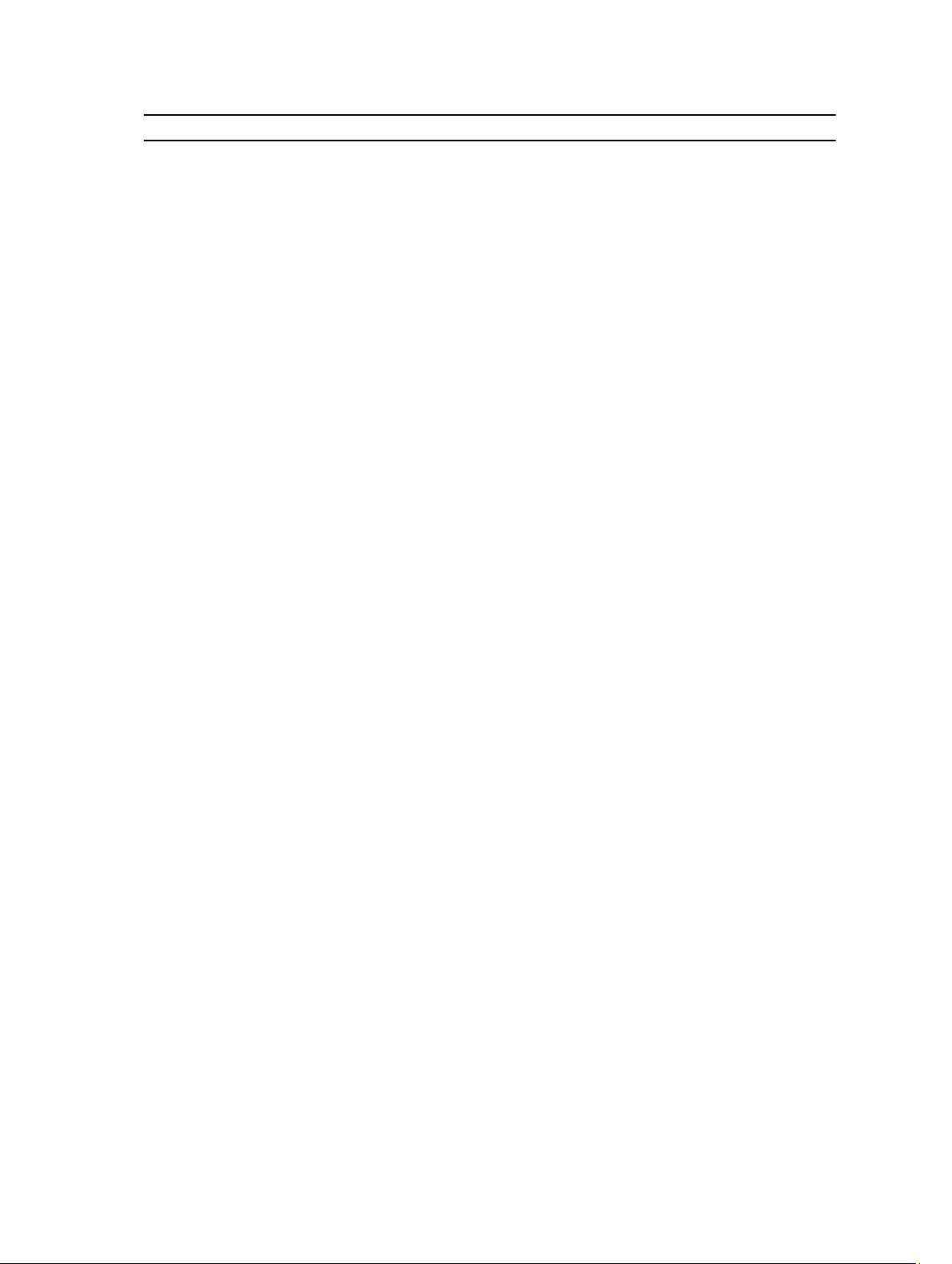
Opcija Funkcija
• Enable USB3.0 Controller (Omogući USB 3.0 kontroler)
• Enable External USB Port (Omogući eksterni USB port)
Podrazumevana postavka: sve opcije su omogućene.
USB PowerShare Omogućava da konfigurišete ponašanje funkcije USB PowerShare.
Podrazumevano: Not enabled (Nije omogućeno)
Audio Ovo polje omogućava da aktivirate ili deaktivirate integrisani audio
konektor.
• Enable Audio (Omogući zvuk). Podrazumevano: Enabled
(Omogućeno)
Keyboard illumination Omogućava izbor načina rada funkcije osvetljenja tastature. Opcije su
sledeće:
• Disabled (Onemogućeno). Podrazumevano: Enabled (Omogućeno)
• Dim (Prigušeno)
• Bright (Svetlo)
RGB Keyboard illumination Omogućava da konfigurišete funkciju pozadinskog osvetljenja RGB
tastature.
Stealth Mode Control Omogućava konfiguraciju funkcije režima prikrivenosti. Opcije su:
• Enable Stealth Mode (Omogući potajni režim)
• Disable onboard LCD screen (Onemogući ugrađeni LCD ekran)
• Disable onboard fans (Onemogući ugrađene ventilatore)
• Disable GPS received (Onemogući primljeni GPS signal)
• Disable WiGig radio (Onemogući WiGig radio)
• Disable onboard LEDs (Onemogući ugrađene LED lampice)
• Disable onboard speakers (Onemogući ugrađene zvučnike)
• Disable Bluetooth radio (Onemogući Bluetooth radio)
• Disable WLAN radio (Onemogući WLAN radio)
• Disable WWAN radio (Onemogući WWAN radio)
Podrazumevano: Sve opcije su omogućene.
Miscellaneous Devices Omogućava da omogućite ili onemogućite različite uređaje na ploči:
• Enable Microphone (Omogući mikrofon). Podrazumevano: Enabled
(Omogućeno)
• Enable Front Camera (Omogući prednju kameru). Podrazumevano:
Enabled (Omogućeno)
• Enable Back Camera (Omogući zadnju kameru). Podrazumevano:
Enabled (Omogućeno)
• Enable Dedicated GPS Radio (Omogući dodeljeni GPS radio).
Podrazumevano: Enabled (Omogućeno)
• Enable Media Card (Omogući medijsku karticu). Podrazumevano:
Enabled (Omogućeno)
• Disable Media Card (Onemogući medijsku karticu)
33
Page 34

Tabela 14. Video
Opcija Funkcija
LCD Brightness Prikazuje osvetljenost ekrana kada je senzor ambijentalnog svetla
isključen.
• Brightness on Battery (Osvetljenje - baterija)
• Brightness on AC (Osvetljenje - AC napajanje)
Tabela 15. Bezbednost
Opcija Opis
Admin Password Ovo polje omogućava da postavite, promenite ili izbrišete lozinku
administratora (admin) (ponekad se naziva lozinka za podešavanje). Lozinka
administratora omogućava nekoliko funkcija bezbednosti.
Disk jedinica nema podrazumevano postavljenu lozinku.
Dodavanje nove lozinke:
• Enter the old password (Unesi staru lozinku)
• Enter the new password (Unesi novu lozinku)
• Confirm the new password (Potvrdi novu lozinku)
Kliknite na OK nakon unosa detalja o lozinki.
System Password Omogućava da postavite, promenite ili izbrišete lozinku tableta (prethodno
se nazivala primarna lozinka).
Disk jedinica nema podrazumevano postavljenu lozinku.
Dodavanje nove lozinke:
• Enter the old password (Unesi staru lozinku)
• Enter the new password (Unesi novu lozinku)
• Confirm the new password (Potvrdi novu lozinku)
Kliknite na OK nakon unosa detalja o lozinki.
Internal HDD Password Omogućava vam da postavite, promenite ili izbrišete lozinku unutrašnjeg
čvrstog diska tableta.
NAPOMENA: Uspešno promenjene lozinke su odmah aktivne.
Podrazumevana postavka: Not set (Nije podešena)
Strong Password
Enable strong password (Omogući jaku lozinku) - ova opcija je
podrazumevano onemogućena.
Password Configuration U ovim poljima možete zadati najmanji i najveći broj znakova za
administratorske i sistemske lozinke. Vrednosti u ovim poljima neće biti
prihvaćene ako ne kliknete na dugme „Primeni“ ili ako ne sačuvate izmene
pre nego što izađete iz podešavanja.
• Admin Password Min (Min. lozinka administratora)
• Admin Password Max (Maks. lozinka administratora)
• System Password Min (Min. lozinka sistema)
34
Page 35
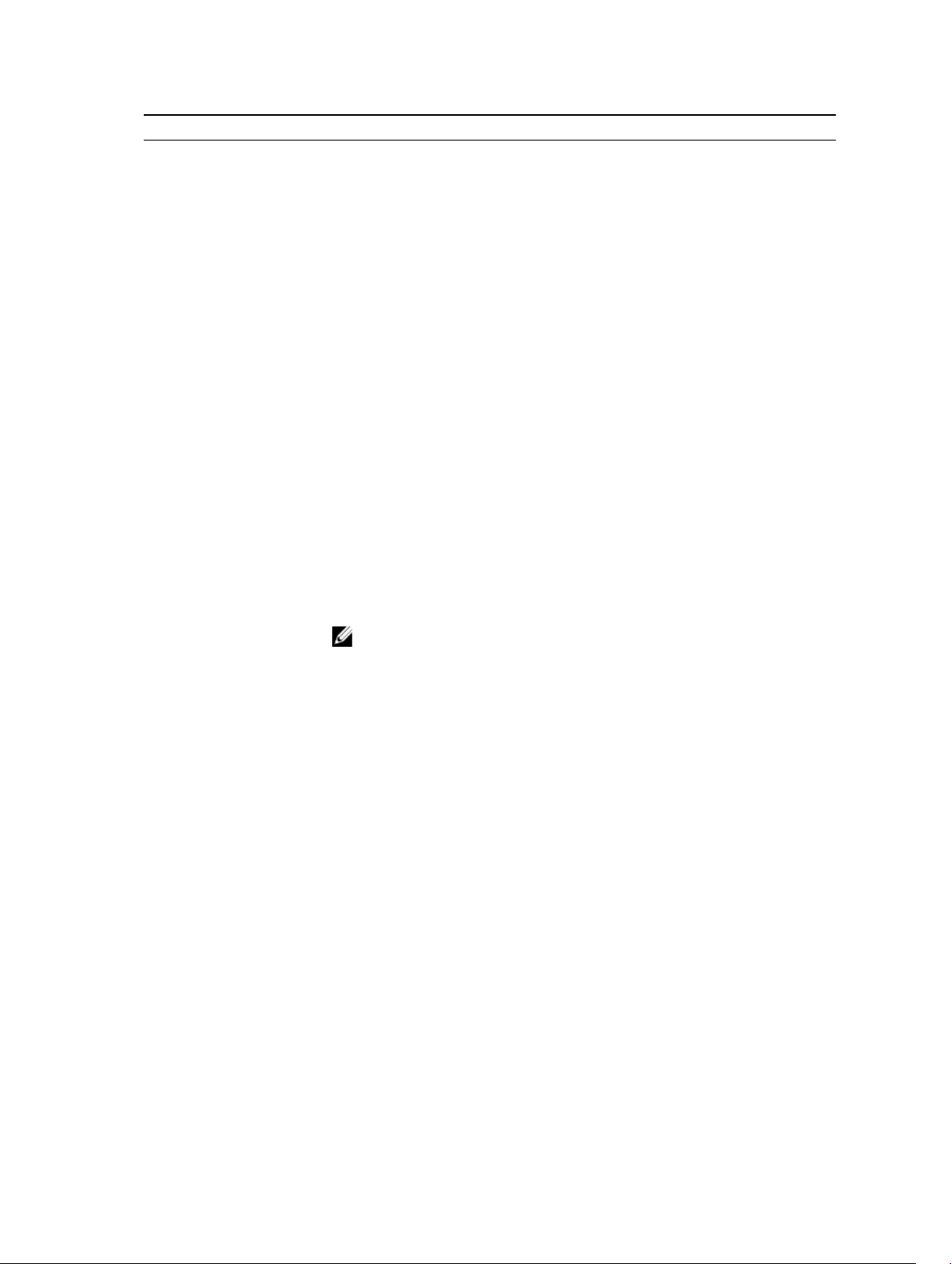
Opcija Opis
• System Password Max (Maks. lozinka sistema)
Password Bypass Ova opcija omogućava da premostite poruke za lozinku (za pokretanje)
sistema i unutrašnji čvrsti disk tokom restartovanja sistema:
• Disabled (Onemogućeno)
• Reboot Bypass (Premosti ponovno pokretanje) (podrazumevano
omogućeno)
Password Change Omogućava da odredite da li su promene lozinke sistema i čvrstog diska
dozvoljene kada je postavljena lozinka administratora.
• Allow Non-Admin Password Changes (Dozvoli promene
neadministratorskih lozinki) (Podrazumevano)
Non-Admin Setup
Changes
TPM Security Ova opcija vam omogućava da kontrolišete da li će Trusted Platform
Computrace (R) Ovo polje omogućava da aktivirate / deaktivirate ili onemogućite interfejs
CPU XD Support Ova opcija omogućava ili onemogućava režim Execute Disable procesora.
Ova opcija omogućava da odredite da li su promene opcija podešavanja
dozvoljene kada je postavljena lozinka administratora.
• Allow Wireless Switch Changes (Dozvoli promene bežičnog prekidača)
(Podrazumevano)
Module (TPM) na sistemu biti omogućen i vidljiv za operativni sistem.
TPM Security (TPM bezbednost) (Podrazumevano)
• TPM ACPI Support (Podrška za TPM ACPI)
• Deactivate (Deaktiviraj)
• Activate (Aktiviraj)
NAPOMENA: Opcije aktivacije, deaktivacije i brisanja se neće menjati
ako unesete podrazumevane vrednosti programa za podešavanje.
Promene ove opcije su odmah aktivne.
BIOS modula opcije Computrace Service (Computrace usluga) kompanije
Absolute Software.
• Deactivate (Deaktiviraj) (podrazumevano)
• Disable (Onemogući)
• Activate (Aktiviraj)
• Enable CPU XD Support (Omogući podršku za CPU XD)
(podrazumevano omogućeno)
OROM Keyboard Access Ova opcija određuje da li možete da pristupite ekranu za konfiguraciju
opcija ROM memorije preko interventnih tastera, tokom pokretanja sistema.
Opcije su:
• Enable (Omogući). Podrazumevano: Enabled (Omogućeno)
• One Time Enable (Omogući jednom)
• Disable (Onemogući)
Admin Setup Lockout Omogućava da omogućite ili onemogućite da korisnici ulaze u program za
podešavanje kada je postavljena administratorska lozinka.
35
Page 36

Opcija Opis
• Enable Admin Setup Lockout (Omogući zaključavanje podešavanja
administratora) (Podrazumevano)
Tabela 16. Bezbedno pokretanje
Opcija Funkcija
Secure Boot Dozvoljava vam da omogućite ili onemogućite funkciju bezbednog
pokretanja. Podrazumevano: Disabled (Onemogućeno)
Expert Key Management Dozvoljava manipulaciju bazama podataka sa bezbednosnim ključem
samo ako je sistem u prilagođenom režimu. Opcija Enable Custom
Mode (Omogući prilagođeni režim) je podrazumevano onemogućena.
Opcije su:
• PK
• KEK
• db
• dbx
Ako omogućite Custom Mode (Prilagođeni režim), pojavljuju se važeće
opcije za PK, KEK, db i dbx. Opcije su:
• Save to File (Sačuvaj u datoteku) - Sprema ključ u datoteku koju
bira korisnik
• Replace from File (Zameni iz datoteke)- Menja trenutni ključ
ključem iz datoteke koju bira korisnik
• Append from File (Dodaj u datoteke) - Dodaje ključ u trenutnu
bazu podataka iz datoteke koju bira korisnik
• Delete (Obriši) - Briše izabrani ključ
• Reset All Keys (Resetuj sve ključeve) - Resetuje na podrazumevano
podešavanje
• Delete All Keys (Obriši sve ključeve) - Briše sve ključeve
NAPOMENA: Ako onemogućite prilagođeni režim, sve izvršene
promene biće obrisane i ključevi će se vratiti na podrazumevane
postavke.
Tabela 17. Performanse
Opcija Opis
Multi Core Support Određuje da li će procesor aktivirati jedno ili više jezgara. Performanse nekih
aplikacija će se poboljšati sa dodatnim jezgrima.
Intel SpeedStep Omogućava da omogućite ili onemogućite Intel SpeedStep režim
procesora.
• Enable Intel(R) SpeedStep (Omogući Intel(R) SpeedStep)
(Podrazumevano)
C-States Control Dozvoljava vam da omogućite ili onemogućite dodatna stanja mirovanja
procesora.
• C states (C stanja) (Podrazumevano)
36
Page 37

Opcija Opis
Intel TurboBoost Omogućava da omogućite ili onemogućite Intel TurboBoost režim
procesora.
• Enable Intel TurboBoost (Omogući Intel TurboBoost) (Podrazumevano)
— Omogućava da upravljački program Intel TurboBoost poboljša
performanse CPU ili grafičkog procesora.
HyperThread control Dozvoljava vam da omogućite ili onemogućite HyperThreading tehnologiju
u procesoru. Podrazumevano: Enabled (Omogućeno)
Tabela 18. Upravljanje energijom
Opcija Opis
AC Behavior Omogućava tabletu da se automatski napaja kada je adapter za
naizmeničnu struju priključen. Ova opcija je onemogućena.
• Wake on AC (Pokretanje na AC)
Auto On Time Omogućava postavljanje vremena za automatsko uključenje sistema.
Opcije su:
• Disabled (Onemogućeno) (podrazumevano)
• Every Day (Svakog dana)
• Weekdays (Radnim danima)
• Select Days (Izabranim danima)
USB Wake Support Dozvoljava vam da omogućite pokretanje računara iz režima pripravnosti
pomoću USB uređaja. Opcija je podrazumevano onemogućena.
Wake on LAN/WLAN Omogućava da uključite sistem iz isključenog stanja, kada se aktivira
posebnim signalom LAN mreže ili iz stanja hibernacije, kada se aktivira
posebnim signalom bežične LAN mreže. Opcije su:
• Disabled (Onemogućeno) (podrazumevano)
• LAN Only (Samo LAN)
• WLAN Only (Samo WLAN)
• LAN or WLAN (LAN ili WLAN)
Peak Shift Omogućava da smanjite korišćenje naizmenične energije tokom sati
najvećeg saobraćaja. Ova opcija je podrazumevano onemogućena.
Advanced Battery Charge
Configuration
Ova opcija postavlja baterije u napredni režim punjenja baterije kako bi se
maksimizovalo stanje baterije.
• Monday (Ponedeljak)
• Tuesday (Utorak)
• Wednesday (Sreda)
• Thursday (Četvrtak)
• Friday (Petak)
• Saturday (Subota)
• Sunday (Nedelja)
Primary Battery Charge
Configuration
• Adaptive (Adaptivno)
• Standard (Standardna)
37
Page 38

Opcija Opis
• ExpressCharge (Ekspresno punjenje)
• Primary AC Use (Primarno korišćenje AC)
• Custom (Prilagođeno)
NAPOMENA: Neke od postavki baterije možda neće biti dostupne na
svim tipovima baterije. Da biste omogućili ovu opciju, potrebno je da
onemogućite režim konfiguracije naprednog punjenja baterije.
Dock Battery Charger
Mode (Režim punjača
• Standard (Standardna)
• ExpressCharge (Ekspresno punjenje)
baterije na stanici)
Tabela 19. Ponašanje u POST režimu
Opcija Opis
Adapter Warnings Omogućava vam da aktivirate poruke upozorenja za adapter kada se
koriste adapteri odgovarajuće snage. Opcija je podrazumevano
omogućena.
• Enable Adapter Warnings (Omogući upozorenja za adapter)
MEBx Hotkey Omogućava vam da zadate da li funkcija MEBx interventnog tastera treba
da bude omogućena prilikom pokretanja sistema. Ova opcija je
podrazumevano omogućena.
Fastboot Ova opcija može ubrzati proces pokretanja sistema premošćavanjem
nekih koraka za kompatibilnost.
• Minimal (Minimalno)
• Thorough (Detaljno)
• Auto (Automatski) (podrazumevano omogućeno)
NAPOMENA: Ako se omogući funkcija Fastboot (Brzo pokretanje)
sprečava se F2 pristup BIOS-u preko USB-a ili prenosne tastature. I
dalje možete da pristupite podešavanju BIOS-a, ako pritisnete dugme
za pojačanje zvuka kada se prikaže ekran sa logotipom Dell.
Extended BIOS POST Time Omogućava da kreirate dodatno odlaganje pre pokretanja sistema. Opcije
su:
• 0 seconds (0 sekundi). Ova opcija je podrazumevano omogućena.
• 5 seconds (5 sekundi)
• 10 seconds (10 sekundi)
Tabela 20. Podrška za virtuelizaciju
Opcija Opis
Virtualization Ova opcija određuje da li monitor virtuelne mašine (VMM) može koristiti
dodatne hardverske mogućnosti koje obezbeđuje Intel Virtuelization
tehnologija.
38
Page 39

Opcija Opis
• Enable Intel Virtualization Technology (Omogući Intel Virtualization
tehnologiju) (Podrazumevano)
VT for Direct I/O Ova opcija određuje da li monitor virtuelne mašine (VMM) može koristiti
dodatne hardverske mogućnosti koje obezbeđuje Intel Virtuelization
Technology for Direct I/O
• Enable VT for Direct I/O (Omogući VT za direktni I/O)
(podrazumevano)
Trusted Execution Ova opcija određuje da li monitor virtuelne mašine (VMM) može koristiti
dodatne hardverske mogućnosti koje obezbeđuje Intel Trusted Execution
Technology. Podrazumevano: disabled (onemogućeno)
Tabela 21. Bežična mreža
Opcija Opis
Wireless Device Enable Omogućava uključivanje ili isključivanje bežičnih uređaja
• WWAN (podrazumevano omogućeno)
• WLAN / WiGig
Tabela 22. Održavanje
Opcija Opis
Service Tag Prikazuje servisnu oznaku tablet računara.
Asset Tag Omogućava kreiranje oznake delova sistema ako oznaka nije već
postavljena. Ova opcija nije podrazumevano postavljena.
BIOS Downgrade Omogućava vam da kontrolišete flešovanje firmvera sistema na
prethodne verzije. Ova opcija je podrazumevano omogućena
Tabela 23. Evidencije sistemskih događaja
Opcija Opis
BIOS events Prikazuje evidenciju događaja sistema i omogućava brisanje evidencije.
• Clear Log (Brisanje evidencije)
Thermal events Omogućava pregled i brisanje evidencije termičkih događaja.
• Clear Log (Brisanje evidencije)
Power events Prikazuje evidenciju događaja napajanja i omogućava brisanje evidencije.
• Clear Log (Brisanje evidencije)
39
Page 40
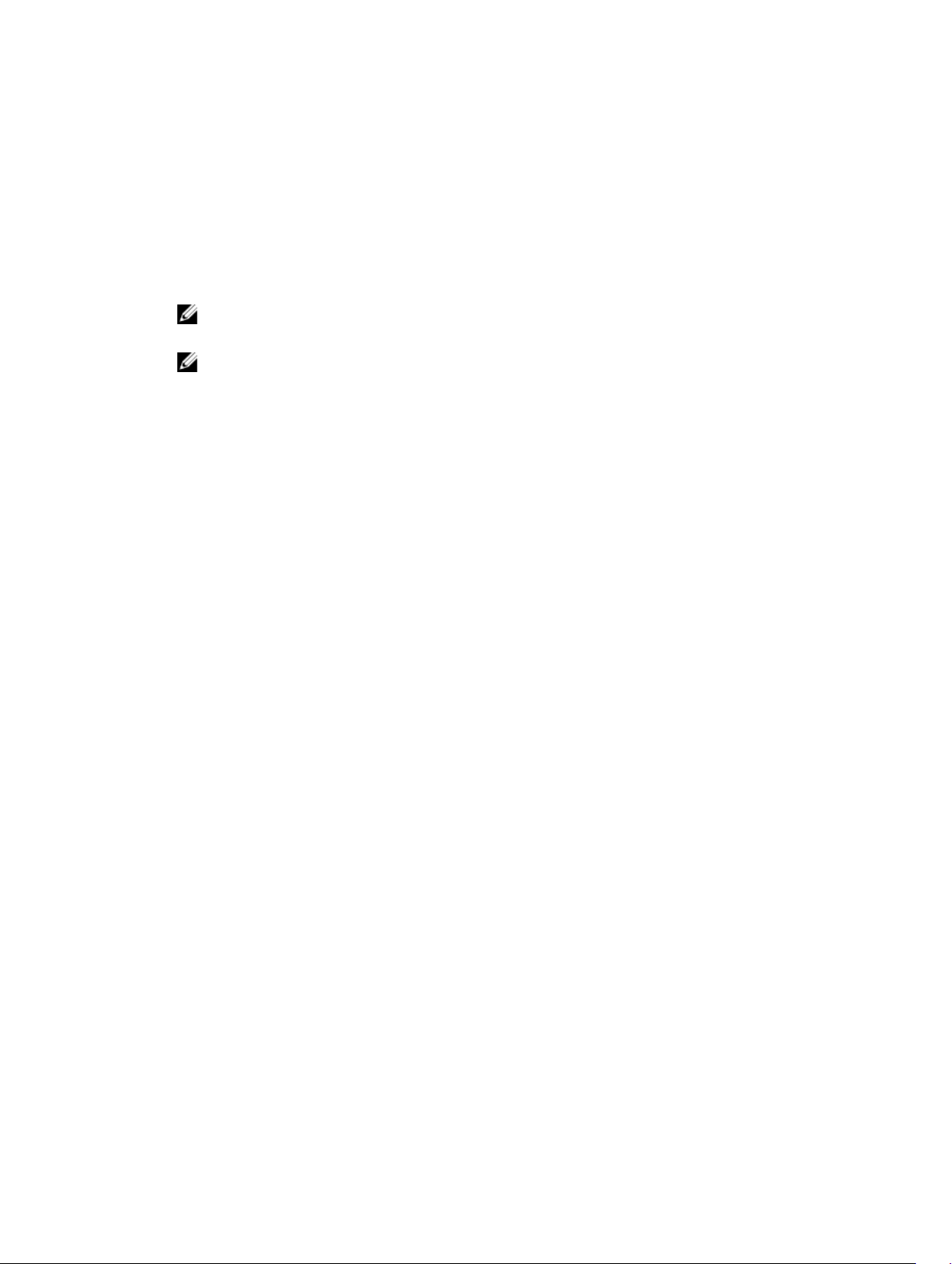
Ažuriranje BIOS-a
Preporučuje se da ažurirate BIOS (podešavanje sistema), nakon zamene matične ploče ili ako je dostupna
dopuna. Za tablete, proverite da li je baterija računara potpuno napunjena i priključena na strujnu utičnicu.
1. Ponovo pokrenite tablet.
2. Idite na dell.com/support.
3. Unesite servisnu oznaku ili kod za brzi servis i kliknite na Submit (Pošalji).
NAPOMENA: Da biste pronašli servisnu oznaku kliknite na Where is my Service Tag? (Gde je
moja servisna oznaka?
NAPOMENA: Ako ne možete da pronađete servisnu oznaku, kliknite na Detect Service Tag
(Otkrij servisnu oznaku). Nastavite prema uputstvima na ekranu.
4. Ako ne možete da locirate ili pronađete servisnu oznaku, možete da izaberete svoj proizvod sa liste
proizvoda pod opcijom General Support (Opšta podrška).
5. Izaberite Product Type (Tip proizvoda) sa liste.
6. Izaberite model proizvoda i pojaviće se stranica Product Support (Podrška za proizvode) za vaš
proizvod.
7. Kliknite na Get drivers (Preuzmi upravljačke programe) i kliknite na View All Drivers (Prikaži sve
upravljačke programe).
Otvara se stranica Drivers and Downloads (Upravljački programi i preuzimanja).
8. Na ekranu sa upravljačkim programima i preuzimanjima, u padajućoj listi Operating System
(Operativni sistem)
9. Pronađite najnoviju BIOS datoteku i kliknite na Download File (Preuzmi datoteku).
Možete i analizirati koje je upravljačke programe potrebno ažurirati. Da biste to uradili za vaš uređaj,
kliknite na Analyze System for Updates (Analiziraj sistem radi ažuriranja) i pratite uputstva na ekranu.
10. Izaberite način preuzimanja koji vam najviše odgovara u prozoru Please select your download
method below (Izaberite način preuzimanja u nastavku); kliknite na Download File (Preuzmi
datoteku)
Pojavljuje se prozor File Download (Preuzimanje datoteke).
11. Kliknite na Save (Sačuvaj) da biste sačuvali datoteku na tabletu.
12. Kliknite na Run (Pokreni) da biste instalirali ažurirana podešavanja BIOS-a na tablet.
Sledite uputstva na ekranu.
.
izaberite BIOS.
40
Page 41

Specifikacije
NAPOMENA: Oprema se može razlikovati u zavisnosti od regiona. Navedene specifikacije
predstavljaju samo one komponente koje se po zakonu moraju isporučiti uz računar. Da biste dobili
više informacija u vezi sa konfiguracijom vašeg računara, pronađite opciju Pomoć i podrška u
Windows operativnom sistemu a zatim izaberite opciju za prikaz informacija o računaru.
Tabela 24. Informacije o sistemu
Skup čipova Integrisan u CPU
Širina DRAM magistrale 128 bitova (64 bita x 2 kanala)
Flash EPROM 128 Mbit Quad-SPI
Tabela 25. Procesor
Tip Intel Broadwell Y SOC
Frekvencija eksterne magistrale SOC, čipset nije povezan na eksternu magistralu
Tabela 26. Memorija
Kapacitet memorije 4 GB / 8 GB
Tip memorije LPDDR3
9
Brzina memorije 1600 MHz
Minimalna memorija 4 GB
Maksimalna memorija 8 GB
Tabela 27. Audio
Tip Bočno usmeravanje zvuka
Stereo konverzija 24 bita
Zvučnici AAC 25 x 9 x 3 mm, 1 W, zvučnik
Tabela 28. Video
Tip videa Integrisani
Magistrala podataka Integrisani
Video kontroler iGPU GT2 grafika
41
Page 42

Tabela 29. Komunikacija
Mrežni adapter WLAN, LTE, HSPA+
Bežična mreža BT, NFC
• Bluetooth 4.0 LE
NAPOMENA: Opcionalni I/O modul za proširenje, ako je kupljen uz tablet, opremljen je dodatnim
mrežnim portom (Ethernet).
Tabela 30. Portovi i konektori
Audio jedan 3,5 mm konektor
Video jedan mini HDMI konektor
USB jedan USB 3.0 konektor
Čitač memorijske kartice jedan čitač microSD kartica
Port za priključivanje baze
• jedan port za priključivanje baze
• jedna WWAN RF antena
• jedna WLAN RF antena
Port za karticu za modul
jedan slot za micro SIM karticu
pretplatničkog identiteta (SIM)
Pametna kartica jedan čitač pametnih kartica
Serijski jedan mikro serijski konektor
Modularno proširenje jedan pogo pin modularni port za proširenje
NAPOMENA: Opcionalni port za priključivanje baze, ako je kupljen uz tablet, opremljen je sa dva
dodatna USB 3.0 porta.
Tabela 31. Ekran
Funkcija Specifikacija
Tip ekran sa belom svetlećom diodom (WLED), HD (1366 x 768)
Veličina 11,6 inča
Dimenzije:
Visina 158,5 mm (6,24 inča)
Širina 268,0 mm (10,59 inča)
Dijagonala 29,38 mm (1,15 inča)
Aktivna površina (X/Y) 256,12 mm×144 mm
Maksimalna rezolucija 1366 x 768 piksela
Maksimalna osvetljenost 730 nita
Radni ugao 0° (zatvoren) do 180°
Brzina osvežavanja 60 Hz
42
Page 43

Funkcija Specifikacija
Minimalni ugao prikaza:
Horizontalni
• +/- 40° za HD
• +/- 60° za FHD
Vertikalni
• +10°/-30° za HD
• +/- 50° za FHD
Maksimalna veličina piksela 0,2265 mm
Tabela 32. Prednja kamera
Tip OV 2724 (2 MP)
Rezolucija 1366 x 768 piksela
Tabela 33. Zadnja kamera
Tip IMX 134 (8 MP)
Rezolucija 3264 piksela x 2448 piksela
Tabela 34. Skladištenje
Skladištenje M.2 SSD 128 GB / 256 GB / 512 GB
Tabela 35. Baterija
Tip litijum-jonska sa 2 ćelije (26 Whr)
Dimenzije
Dužina 103,60 mm (4,08 inča)
Visina 15,00 mm (0,59 inča)
Širina 62,70 mm (2,47 inča)
Težina 145,50 g (tipično) (0,32 lb)
Napon
• 7,4 VDC (nominalni)
• 8,7 VDC (maksimalni)
Opseg temperature
Operativna 0 °C do 50 °C (32° F do 158 °F)
Neoperativna –20 °C do 65 °C (4 °F do 149 °F)
Dugmasta baterija litijum-jonska 3 V CR2025
Tabela 36. AC adapter
Tip
Ulazni napon 100 VAC do 240 VAC
43
Page 44

Ulazna struja (maksimalna) 0,60 A
Ulazna frekvencija 50 Hz do 60 Hz
Izlazna snaga 45 W
Izlazna struja (45 W) 2,31 A
Nazivni izlazni napon 19,5 VDC
Opseg temperature:
Operativna 0 °C do 40 °C (32 °F do 104 °F)
Neoperativno –40 °C do 70 °C (–40 °F do 158 °F)
Tabela 37. Fizičke karakteristike
Tipično
Širina 312,20 mm (12,29 inča)
Visina 203,00 mm (7,99 inča)
Debljina 24,40 mm (0,96 inča)
Maksimum
Širina 318,20 mm (12,53 inča)
Visina 209,00 mm (8,23 inča)
Debljina 28,90 mm (1,14 inča)
Težina (minimalna) 1620 grama (3,57 lb)
Tabela 38. Okruženje
Temperatura:
Operativna -29 °C do 63 °C
Skladištenje -51 °C do 71 °C
Relativna vlažnost (maksimalna):
Operativna 10 % do 90 % (bez kondenzacije)
Skladištenje 5 % do 95 % (bez kondenzacije)
Nadmorska visina (maksimalna):
Operativna – 16 m do 12.192 m (– 50 ft do 40.000 ft)
Neoperativno – 15,20 m do 12.192 m (– 50 ft do 40.000 ft)
Nivo zagađenosti vazduha G1, definisano od strane ISA-S71.04–1985
44
Page 45

10
Kontaktiranje kompanije Dell
NAPOMENA: Ako nemate aktivnu vezu sa Internetom, kontakt informacije možete pronaći na
fakturi, otpremnici, računu ili katalogu Dell proizvoda.
Dell nudi nekoliko opcija za onlajn i telefonsku podršku i servis. Dostupnost zavisi od zemlje i proizvoda, a
neke usluge možda neće biti dostupne u vašoj oblasti. Ako želite da kontaktirate Dell u vezi prodaje,
tehničke podrške ili pitanja u vezi korisničkih usluga:
1. Idite na support.dell.com.
2. Izaberite svoju kategoriju podrške.
3. Potvrdite vašu zemlju ili region u padajućem meniju Choose a Country/Region (Izaberite zemlju/
region) u donjem delu stranice.
4. Izaberite odgovarajuću uslugu ili vezu za podršku na osnovu vaših potreba.
45
